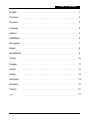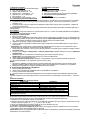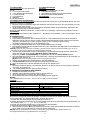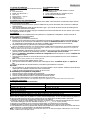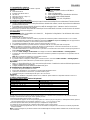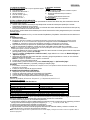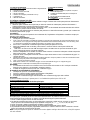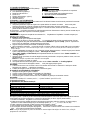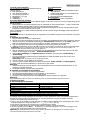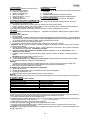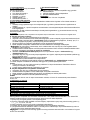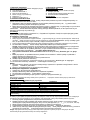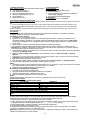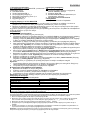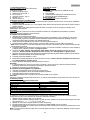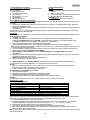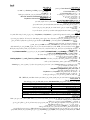Table of Contents
English
…………………………………………………………….. …………………………………
1
Русский
…………………………………………………………….. …………………………………..
2
Deutsch
…………………………………………………………….. …………………………………
3
Français
…………………………………………………………….. …………………………………
4
Italiano
…………………………………………………………….. …………………………………
5
ESPAÑOL
…………………………………………………………….. …………………………………
6
Português
…………………………………………………………….. …………………………………
7
Brasil
…………………………………………………………….. …………………………………
8
Nederlands
…………………………………………………………….. …………………………………
9
Česky
…………………………………………………………….. …………………………………
10
Magyar
…………………………………………………………….. …………………………………
11
Polski
…………………………………………………………….. …………………………………
12
Srpski
…………………………………………………………….. …………………………………
13
Ελληνικά
…………………………………………………………….. …………………………………
14
Română
…………………………………………………………….. …………………………………
15
Türkçe
…………………………………………………………….. …………………………………
16
ﻲﺑﺮﻋ
…………………………………………………………….. …………………………………
17

E
E
N
N
G
G
L
L
I
I
S
S
H
H
1
1
1. Package Contents
Your Twin Wheel FFB package comes with the following
items:
z Twin Wheel FFB *1
z Twin Wheel FFB Pedal *1
z Driver CD *1
z Mounting clamp *1(Y typed)
z AC Adapter * 1
z User's Guide *1
2. System Requirements
For PC
z IBM PC Pentium 166MHz compatibles or higher
z Available USB port
z CD/DVD-ROM Drive for driver installation
z Microsoft Windows XP/ME/2000/98
For PlayStation
z PlayStation 2 / PS One / PlayStation
3. Setting-up your Twin Wheel FFB
Please follow these steps below to install your Twin Wheel. There are two ways to firmly
position the Twin Wheel on the table.
1. Use four strong suction cups under the bottom of the wheel’s chassis﹐so you can firmly
position the wheel by just pushing it down hard on the table.
2. You can attach the ’Y-typed’’ mounting clamp to the edge of the table through two hidden
holes on the front panel of the wheel’s chassis.
If necessary﹐ you can use both methods to position the wheel firmly to make sure that the
wheel will not come loose while game playing.
4. Installation
A. Installation for PC system
1. Make sure your computer on.
2. Insert the driver’s disc into the CD-ROM drive﹐and the setup program will start automatically. If not﹐start the setup program
manually by selecting Start/Run and type in “E:\setup” (where “E” represents the location of the CD-ROM drive), then
press the Enter key.
3. Follow the instructions on the screen to finish the driver installation.
4. After the installation is completed﹐ you can plug the USB connector of the cable to the USB port on your computer.
Note: If you connect it to a USB Hub, power it on after connection, because it needs at least 500mA to operate the vibration
function.
5. Connect the AC Adapter power with the steering wheel chassis. At this moment the wheel will turn right and left for
regulation and testing﹐do not touch the wheel.
6. Click Start / Setting / Control Panel and double click on “Game controller” or “Gaming Options” icon.
7. Make sure the wheelbase is positioned firmly and place the pedals on the floor in a convenient-to-reach location.
Note: Do not place the pedals on an easy-to-slip surface
8. Plug the pedal’s connector to the steering wheel.
9. You can calibrate and test your game controller in the “Game controller” or “Gaming Options” screen.
10. When you finish the calibration and test﹐ you can play any game.
Important:
1. The driver will work with the DirectX 7.0a or newer version in PC system. Check the
DirectX version on your system﹐and upgrade if necessary.
2. The vibration effect occurs according to the game software.
B. Installation for PlayStation2 and PlayStation
1. Make sure you turn your game controller on.
2. Plug the PlayStation’s standard interface cable to the PlayStation.
3. When you finish the connection﹐you can play the game now.
4. The game controller’s function is according to the game software you are using.
Important:
The force feedback effect is for PC only
﹐
and power feedback for PS2 or PS.
5. Operating and function
A. Basic button function setting
There are 12 function buttons built in to the Twin Wheel FFB and each has different function depending on your game software.
PC PlayStation
Eight ways D-Pad Eight ways D-Pad
Button 1, 2, 3, 4 Χ,○,□,△
Button 5, 6, 7, 8, 11, 12 L1, L2, L3, R1, R2, R3
Button 9, 10 Select, Start
Program button
Analog/Digital/ Car (only for PS2) Mode switching button
LED indicator Red (Analog Mode) / Green (Digital Mode) / Orange (Car Mode)
B. Programming setting
In some games, the foot pedal will not be activated automatically. If you want to use the pedal instead of other analog function
buttons on the Twin Wheel FFB, please follow these steps below:
1. Press Program button and the LED light will be lit.
2. Then push down one of the pedals (should push down to above 10 degrees), at the same time, press one of the Analog
buttons that you wish to set up. (Χ, ○, □, , △ L1, L2, L3, R1, R2, R3)
3. Then press Program button again to complete the set up.
4. Use the above steps to set up the other pedal﹐ just like the wheel.
5. If you want to terminate the program functions﹐ unplug the wheel’s cable and re-plug it to the PS2 console﹐ and the program
function will be reset.
Note: Program function only can be activated under Digital & Analog modes. Under Car mode, the program function will not be
activated.

Р
Р
у
у
с
с
с
с
к
к
и
и
й
й
2
2
1. Комплект поставки
В комплект поставки Twin Wheel FFB входят:
z Руль Twin Wheel FFB - 1 шт.
z Педали Twin Wheel FFB - 1 шт.
z Компакт-диск с драйвером - 1 шт.
z Крепление -1 шт. (Y-образное)
z Блок питания - 1 шт.
z Инструкция по эксплуатации - 1 шт.
2. Требования к системе
Для ПК
z IBM PC Pentium 166 МГц и выше
z Свободный порт USB
z Дисковод CD/DVD-дисков для установки драйвера
z Microsoft Windows XP/ME/2000/98
Для PlayStation
z PlayStation 2, PS One, PlayStation
3. Установка комплекта Twin Wheel FFB
Для установки Twin Wheel следуйте инструкциям. Закрепить Twin Wheel на столе можно двумя способами.
1. С помощью четырех сильных присосок на днище корпуса руля можно прочно укрепить его, просто
прижав к столу.
2. С помощью двух скрытых отверстий на передней панели корпуса руля можно прикрепить Y-образное
крепление к краю стола.
При необходимости для особо прочного
крепления можно воспользоваться обоими способами крепления
одновременно.
4. Установка
Этот игровой контроллер совместим с компьютером типа PC, а также системами PlayStation2 и PlayStation.
См. раздел с описанием вашей системы.
А. Установка на компьютере
1. Включите компьютер.
2. Вставьте диск с драйвером в дисковод компакт-дисков. Программа установки запустится автоматически.
Если же программа не запускается, выберите в меню «Пуск»/«Выполнить» и введите «E:\setup
» (где
«E:» обозначение дисковода компакт-дисков). Затем нажмите на клавишу Enter.
3. Завершите установку, следуя инструкциям на экране.
4. После установки программного обеспечения можно подключить разъем USB кабеля к гнезду USB на
компьютере.
Примечание. При подключении к концентратору USB включайте питание после подключения. Для
работы функции вибрации необходим ток не менее 500 мА.
5. Подключите блок
питания к корпусу руля. Для регулировки и настройки руль повернется вправо и влево,
не трогайте его.
6. Выберите меню «Пуск» / «Настройка» / «Панель управления», дважды щелкните по значку «Игровые
устройства».
7. Проверьте прочность крепления основания руля, расположите педали на полу.
Примечание. Не устанавливайте педали на скользкой поверхности
8. Подключите разъем педалей
к рулю.
9. Экран «Игровые устройства» позволяет откалибровать и протестировать игровое устройство.
10. Закончив калибровку и тестирование, можно начинать игру.
Важно
1. Для работы драйвера в компьютерной системе необходимо наличие DirectX 7.0a или более новой
версии. Проверьте версию DirectX в своей системе и при необходимости обновите эту программу.
2. Вибрация контролируется игровым программным обеспечением.
Б. Установка для PlayStation2 и PlayStation
1. Включите игровую приставку.
2. Подключите стандартный интерфейсный шнур PlayStation к PlayStation.
3. После установления соединения
4. Функции игрового контроллера определяются используемым игровым программным обеспечением.
Важно
Силовая обратная связь действует только при подключении к компьютеру, а мощностная — в PS2 или
PS.
5. Использованием
А. Основные настройки функций клавиш
Компьютер PlayStation
Пульт с восемью степенями свободы Пульт с восемью степенями свободы
Кнопка 1, 2, 3, 4 Χ,○,□,△
Кнопка 5, 6, 7, 8, 11, 12 L1, L2, L3, R1, R2, R3
Кнопка 9, 10 Select (выбор), Start (пуск)
Кнопка Program
Кнопка переключения режимов: аналоговый/цифровой/автомобиль (только для PS2)
Индикатор: красный (аналоговый режим) / зеленый (цифровой режим) / оранжевый
(автомобильный режим)
Б. Программируемые настройки
В некоторых играх педали автоматически не включаются. Если нужно воспользоваться педалями вместо
кнопок аналоговых функций на пульте Twin Wheel FFB, выполните следующие действия.
1. Нажмите на кнопку Program. Загорится индикатор.
2. Нажмите на одну из педалей (примерно на 10 градусов), нажимая при этом на одну из аналоговых кнопок,
которую нужно настроить. (Χ, ○, □
, , L1, L2, L3, R1, R2, R3)△
3. Затем, для завершения настройки, нажмите на кнопку Program еще раз.
4.
П
П
о
о
в
в
т
т
о
о
р
р
и
и
т
т
е
е
э
э
т
т
и
и
ж
ж
е
е
д
д
е
е
й
й
с
с
т
т
в
в
и
и
я
я
с
с
д
д
р
р
у
у
г
г
о
о
й
й
п
п
е
е
д
д
а
а
л
л
ь
ь
ю
ю
.
.
Для отмены запрограммированных функций отключите шнур руля и вновь подключите его к консоли PS2.
Произойдет сброс запрограммированных функций.
Примечание. Функция программирования работает только в цифровом и аналоговом режимах. В режиме
автомобиля она не действует.

D
D
E
E
U
U
T
T
S
S
C
C
H
H
3
3
1. Packungsinhalt
Die Packung mit Ihrem Twin Wheel FFB
enthält:
z 1 Twin-Wheel-FFB-Lenkrad
z 1 Twin-Wheel-FFB-Pedalenträger
z 1 Treiber-CD-ROM
z 1 Schraubzwinge
z Netzgerät
z Benutzerhandbuch
2. Systemanforderungen
Für den PC
z PC Pentium 166 MHz oder schneller
z Freie USB-Schnittstelle
z CD-ROM/DVD-Laufwerk für die Treiberinstallation
z Microsoft Windows XP/ME/2000/98
Für PlayStation
z
z
PlayStation 2 / PS One / PlayStation
3. Installation Ihres Twin Wheel FFB
Zur Installation Ihres Twin Wheel führen Sie die unten genannten Schritte aus: Es gibt zwei Möglichkeiten, das Twin
Wheel am Tisch sicher zu befestigen.
1. Benutzen Sie die Saugnäpfe am Boden des Gehäuses. Das Lenkrad wird sicher am Tisch befestigt, wenn Sie
es fest auf den Tisch drücken.
2. An der Vorderseite sind zwei Löcher zur Aufnahme der beiden Zapfen der Schraubzwinge. Sie können das
Gehäuse damit an der Tischkante befestigen.
Sie können beide Methoden anwenden, um das Lenkrad so zu befestigen, dass es sich beim Spielen nicht löst.
4. Installation
Die Steuerung ist kompatibel mit den Systemen PC﹐ PlayStation2 und PlayStation. Lesen Sie das Kapitel, das Ihr
System betrifft.
A. Installation auf PC
1. Schalten Sie Ihren Computer ein.
2. Legen Sie die Software-CD in das CD-ROM-Laufwerk ein. Das Installationsprogramm startet automatisch.
Sollte dies nicht der Fall sein, starten Sie das Treiberinstallationsprogramm manuell, indem Sie im Startmenü
„Ausführen“ auswählen und „D:\setup“ eingeben (wobei „D“ den Laufwerksbuchstaben Ihres
CD-ROM-Laufwerks darstellt) und die Eingabetaste drücken.
3. Folgen Sie den Bildschirmanleitungen, um die Treiberinstallation fertig zu stellen.
4. Nach abgeschlossener Software-Installation können Sie den USB-Stecker des USB-Kabels in die USB-Buchse
Ihres Computers stecken.
Hinweis: Wenn Sie einen USB-Hub verwenden, schaltet sich das Gerät nach dem Anschließen ein, da es ein
Minimum von 500 mA zum Betrieb des Vibrationsmotors benötigt.
5. Verbinden Sie das Netzgerät mit dem Lenkradgehäuse. In diesem Moment bewegt sich das Lenkrad nach
rechts und links. Das ist ein Selbsttest Berühren Sie das Lenkrad nicht.
Klicken Sie auf Start - Systemsteuerung und doppelklicken Sie auf das Gamecontroller-Symbol.
6. Das Lenkradgehäuse muss sicher am Tisch befestigt sein. Legen Sie den Pedalenträger auf den Fußboden, so,
dass er leicht zu erreichen ist.
Hinweis: Stellen Sie den Pedalenträger nicht auf eine rutschige Fläche:
7. Stecken Sie den Stecker des Pedalenträgers in das Lenkradgehäuse.
8. Im Gamecontroller-Fenster können Sie das Lenkrad testen und einrichten.
9. Wenn alle Einstellungen und Tests beendet sind, sind Sie zum Spielen bereit.
Wichtig:
1. Der Treiber arbeitet mit DirectX 7.0a oderhöher. Prüfen Sie die DirectX-Version auf Ihrem System. Führen Sie,
wenn nötig, ein Upgrade aus.
2. Der Vibrationseffekt wird vom Spielprogramm ausgelöst.
B. Installation auf PlayStation2 und PlayStation
1
1
.
.
Schalten Sie Ihre Game-Konsole ein.
2. Schließen Sie das Standard-Interface-Kabel an die PlayStation an.
3. Wenn das geschehen ist, sind Sie zum Spielen bereit.
4. Die Funktionen der Game-Konsole werden vom Spielprogramm gesteuert.
Wichtig:
Force Feedback gibt es nur am PC. Am PS2 oder PS gibt es Power Feedback.
5. Betrieb
A. Funktionstasten
PC
PlayStation
8-Wege-Steuerkreuz
8-Wege-Steuerkreuz
Tasten 1, 2, 3, 4
Χ,○,□,△
Tasten 5, 6, 7, 8, 11, 12
L1, L2, L3, R1, R2, R3
Tasten 9, 10
Wählen, Start
Programmtaste
Analog-, Digital- und Fahrzeugmodus (nur PS2), Modustaste
LED Anzeige: Rot (Analogmodus) / Grün (Digitalmodus) / Orange (Fahrzeugmodus)
B. Tastenfunktionen anpassen
Bei manchen Programmen werden die Pedalen nicht aktiviert. Wollen Sie die Pedalen statt anderer analoger
Funktionstasten des Twin Wheel FFB benutzen, verfahren Sie wie folgt:
1. Drücken Sie die Programmtaste. Der LED-Indikator leuchtet auf.
2. Drücken Sie eines der Pedale (mehr als 10 Grad) abwärts und drücken Sie gleichzeitig eine der Analogtasten, die
Sie ersetzen wollen. (
╳, ○, □, △, L1, L2, L3, R1, R2, R3).
3. Drücken Sie die Programmtaste erneut, um die Einrichtung abzuschließen.
4. Das andere Pedal wird auf gleiche Weise eingerichtet.
5. Wollen Sie die Einrichtung von Programmfunktionen beenden: Ziehen Sie das Kabel des Lenkrads und stecken
Sie es wieder in die PS2-Konsole.Die Funktionen werden gespeichert.
Hinweis: Die Programmfunktionen können nur im Digital- und im Analogmodus aktiviert werden. Im
Fahrzeugmodus werden Programmfunktionen nicht aktiviert.

F
F
R
R
A
A
N
N
Ç
Ç
A
A
I
I
S
S
4
4
1. Contenu de l’emballage
Le carton de votre Twin Wheel FFB contient les éléments
suivants :
z Twin Wheel FFB *1
z Pédale Twin Wheel FFB *1
z Pilote CD *1
z Bras de fixation *1 (type Y)
z Adaptateur AC* 1
z Guide d’utilisation *1
2. Configuration requise
Pour PC
z Compatibles PC Pentium IBM 166MHz ou supérieur
z Port USB disponible
z Lecteur CD/DVD-ROM pour l’installation du pilote
z Microsoft Windows XP/ME/2000/98
Pour PlayStation
z PlayStation 2 / PS One / PlayStation
3. Installation de votre Twin Wheel FFB
Veuillez suivre les instructions données ci-dessous pour installer votre Twin Wheel. Il existe deux façons de fixer
votre Twin Wheel sur une table :
1. Placez quatre ventouses sous les roues du châssis afin de pouvoir fermement fixer le volant sur la table par
simple pression.
2. Vous pouvez également utiliser le bras de fixation ‘type Y’ pour monter le volant au bord de la table grâce à
deux orifices cachés dans le châssis.
Si nécessaire, vous pouvez même employer simultanément les deux méthodes afin de vous assurer que le volant
ne bougera pas durant une partie.
4. Installation
Ce contrôleur de jeu est compatible avec les systèmes PC, PlayStation2 et PlayStation. Veuillez consulter la
section correspondant à votre système.
A. Installation sur système PC
1. Assurez-vous que l’ordinateur est allumé.
2. Insérez le CD du pilote dans le lecteur CD-ROM et le programme d’installation démarre automatiquement. Si
tel n’était pas le cas, exécutez-le manuellement en cliquant sur Démarrer/Exécuter et saisissez “E:\setup”
(“E” représentant l’emplacement de votre lecteur CD-ROM), appuyez ensuite sur la touche Entrée.
3. Suivez les instructions qui s’affichent pour parachever l’installation.
4. Une fois l’installation terminée, vous pouvez insérer le câble USB du volant dans un port USB de l’ordinateur.
Note : si vous branchez le volant sur un concentrateur USB, n’allumez celui-ci qu’après le branchement, car il requiert au
minimum 500mA pour faire fonctionner l’option Turbo.
5. Insérez l’adaptateur d’alimentation AC dans le châssis du volant. Celui-ci peut maintenant bouger à droite et à
gauche pour les opérations de paramétrage et de test﹐ ne touchez pas encore le volant.
6. Cliquez sur Démarrer / Paramètres / Panneau de configuration et double-cliquez sur l’icône “Contrôleur de
jeu” ou Options de jeu”.
7. Assurez-vous que la base du volant est fermement en place et que le pédalier se trouve au sol, facilement
accessible.
Note : ne placez pas le pédalier sur une surface glissante.
8. Insérez le connecteur des pédales dans le volant.
9. Vous pouvez maintenant calibrer et tester votre volant depuis l’écran “Contrôleur de jeu” ou “Options de
jeu”.
10. Une fois la calibration et les tests terminés, vous êtes fin prêt à démarrer une partie.
Important :
1. Sur un système PC, le pilote fonctionne avec une version DirectX 7.0a ou supérieur. Vérifiez la version DirectX
utilisée par votre système et mettez-la à niveau si nécessaire.
2. L’effet de vibration est disponible en fonction du jeu en cours.
B. Installation pour PlayStation2 et PlayStation
1. Assurez-vous que votre contrôleur de jeu est allumé.
2. Insérez le câble interface PlayStation standard dans votre PlayStation.
3. Une fois ce branchement en place, vous pouvez commencer à jouer.
4. Les fonctions disponibles sur le contrôleur dépendent du jeu en cours.
Important :L’effet Force Feedback n’est disponible que pour les systèmes PC, et le Retour de force pour PS2 ou PS.
5. Utilisation et Fonctions
A. Configuration des boutons de fonction
PC PlayStation
Croix directionnelle à huit voies Croix directionnelle à huit voies
Boutons 1, 2, 3, 4 Χ,○,□,△
Boutons 5, 6, 7, 8, 11, 12 L1, L2, L3, R1, R2, R3
Bouton 9, 10 Touche Select, Start
Bouton de programmation
Commutateur de mode Analogique/Numérique/ Voiture (PS2 uniquement)
Voyant LED Rouge (Mode analogique) / Vert (Mode numérique) / Orange (Mode voiture)
B. Configuration de la programmation
Dans le cas de certains jeux, le pédalier ne s’active pas automatiquement. Si vous souhaitez utiliser les pédales à
la place de certains boutons de fonction analogiques du Twin Wheel FFB, veuillez procéder comme suit :
1. Appuyez sur le bouton de programmation et le voyant LED s’allume.
2. Enfoncez ensuite l’une des pédales (jusqu’à environ 10 degrés), tout en appuyant simultanément sur le bouton
de fonction analogique que vous souhaitez configurer. (Χ, ○, □, , △ L1, L2, L3, R1, R2, R3)
3. Appuyez une nouvelle fois sur le bouton de programmation pour parachever la configuration.
4. Répétez les étapes ci-dessus pour configurer l’autre pédale ainsi que le volant si vous souhaitez.
5. Pour désactiver la fonction programmation, débranchez simplement la câble du volant de la console PS2 avant
de le rebrancher ; la programmation est maintenant réinitialisée.
Note : La fonction de programmation n’est disponible que sous le mode Analogique et Numérique. Sous le mode
Voiture, cette fonction n’est pas activée.

I
I
T
T
A
A
L
L
I
I
A
A
N
N
O
O
5
5
1. Contenuti della confezione
La confezione del Twin Wheel FFB contiene i seguenti
elementi:
z Twin Wheel FFB *1
z Pedaliera Twin Wheel FFB *1
z CD driver *1
z Staffa di montaggio *1 (tipo a Y)
z Alimentatore AC *1
z Guida per l'utente *1
2. Requisiti di sistema
Per PC
z PC IBM-compatibile Pentium a 166 MHz o
superiore
z Porta USB disponibile
z Unità CD/DVD-ROM per l'installazione dei driver
z Microsoft Windows XP/ME/2000/98
Per PlayStation
z PlayStation 2 / PS One / PlayStation
3. Configurare il Twin Wheel FFB
Per installare il Taranto, seguire le istruzioni più sotto. Esistono due modi per fissare saldamente il Taranto al tavolo.
1. Usare le quattro potenti ventose nella parte inferiore del telaio del volante, in modo da posizionarlo saldamente
premendo forte sul tavolo.
2. È possibile anche fissare al bordo del tavolo la staffa di montaggio "tipo Y" attraverso due fori nascosti sul
pannello anteriore del telaio del volante.
Se necessario, è possibile usare entrambi i metodi per fissare saldamente il volante, in modo da avere la certezza
che non si allenti nel corso del gioco.
4. Installazione
Questo game controller è compatibile con i sistemi PC﹐ PlayStation2 e PlayStation. Fate riferimento alla sezione
che descrive il vostro sistema.
A. Installazione per PC
1. Accertarsi che il computer sia acceso.
2. Inserire il disco dei driver nell'unità CD-ROM; il programma di installazione partirà automaticamente. In caso contrario,
avviare manualmente il programma di installazione selezionando Start/Run e digitando “E:\setup” (dove “E” rappresenta la
posizione del drive CD-ROM); successivamente premere il tasto Enter.
3. Per completare l'installazione dei driver, seguire le istruzioni fornite a schermo.
4. Al termine dell'installazione è possibile inserire il connettore USB del cavo nella porta USB del computer.
Nota: Se si effettua la connessione a un Hub USB, bisogna accenderlo dopo la connessione dal momento che occorrono
almeno 500 mA per il funzionamento della funzione di vibrazione.
5. Connettere l'alimentatore AC al telaio del volante. In questa fase, il volante ruoterà verso destra e sinistra per regolazione e
testing. Non toccare il volante.
6. Fare clic su Start / Settings / Control Panel e fare doppio clic sull'icona “Game Controller” o “Gaming Options”.
7. Accertarsi che la base del volante sia fissata saldamente e installare la pedaliera sul pavimento in una posizione facile da
raggiungere.
Nota: Non posizionare la pedaliera su una superficie scivolosa.
8. Inserire nel volante il connettore della pedaliera.
9. È possibile calibrare e sottoporre a test il game controller usando la schermata “Game controller” o “Gaming Options”.
10. Al termine del test e della calibrazione è possibile lanciare qualsiasi gioco.
Importante:
1. Nel PC, il driver utilizza DirectX 7.0a o una versione più recente. Controllare la versione di DirectX presente nel
sistema e aggiornarla se necessario.
2. L'effetto di vibrazione viene attivato dal software del gioco.
B. Installazione per PlayStation2 e PlayStation
1
1
.
.
Accertarsi che il game controller sia acceso.
2. Inserire nella PlayStation il cavo di interfaccia standard della PlayStation stessa.
3. Quando si ha terminato la connessione, è possibile avviare il gioco.
4. La funzione del game controller dipende dal gioco che si sta usando.
Importante:
L'effetto di " force feedback" è disponibile soltanto su PC; l'effetto di "power feedback" è disponibile soltanto su PS2 o PS.
5. Utilizzo e funzionamento
Impostazioni di base per le funzioni dei pulsanti
PC PlayStation
D-Pad a otto vie D-Pad a otto vie
Pulsante 1, 2, 3, 4 ×,0,?,?
Pulsante 5, 6, 7, 8, 11, 12 L1, L2, L3, R1, R2, R3
Pulsante 9, 10 Select, Start
Pulsante Program
Pulsante di selezione della modalità (solo per PS2) Analogico/Digitale/Auto
Indicatore a LED Rosso (modalità analogica) / Verde (modalità digitale) / Arancione (modalità
auto)
B. Impostazione della programmazione
In alcuni giochi i pedali non vengono attivati automaticamente. Se si desidera usare i pedali invece dei pulsanti a funzione
analogica sul Twin Wheel FFB, seguire le fasi riportate più sotto:
1. Premere il pulsante Program; il LED si accenderà.
2. Successivamente spingere uno dei due pedali (spingerlo verso il basso per più di 10 gradi) e, contemporaneamente, premere
uno dei pulsanti Analogici che si desidera configurare. (×, 0, ?, ?, L1, L2, L3, R1, R2, R3)
3. Premere quindi un'altra volta il pulsante Program per completare la configurazione.
4. Compiere le stesse operazioni per configurare l'altro pedale, proprio come il volante.
5. Per azzerare le funzioni programmate, staccare il cavo del volante e ricollegarlo alla console PS2; le funzioni programmate
verranno resettate.
Nota: La funzione Program si può attivare soltanto nelle modalità Digitale e Analogica. Nella modalità Auto, la funzione Program
non sarà attivata.

E
E
S
S
P
P
A
A
N
N
O
O
L
L
6
6
1. Contenido del embalaje
El paquete de Twin Wheel FFB incluye los siguientes objetos:
z Twin Wheel FFB *1
z Pedal de Twin Wheel FFB *1
z CD del controlador * 1
z Pinza de montaje *1(tipo Y)
z Adaptador de CA * 1
z Manual del usuario * 1
2. Requisitos del sistema
Para PC
z PC compatible con IBM Pentium 166MHz o superior
z Puerto USB disponible
z Bandeja de CD/DVD-ROM para instalar el
controlador
z Windows XP/ME/2000/98 de Microsoft
Para PlayStation
z
z
PlayStation 2 / PS One / PlayStation
3. Cómo configurar el Twin Wheel FFB
Siga los pasos que se indican a continuación para instalar el volante Twin Wheel. Hay dos maneras de colocar el
Twin Wheel sobre la mesa.
1. Use las cuatro potentes ventosas que hay debajo de la carcasa del volante para poder fijar el volante
simplemente apretándolo contra la mesa.
2. Puede colocar la pinza de montaje de “tipo Y” en el borde de la mesa mediante los dos orificios ocultos que hay
en el panel frontal de la carcasa del volante.
Si es necesario, puede utilizar ambos métodos para colocar firmemente la rueda y asegurarse de que no se soltará
mientras juegue.
4. Instalación
Este mando es compatible con PC y con las consolas PlayStation2 y PlayStation. Consulte la sección relativa a su
sistema.
A. Instalación en PC
1. Encienda el ordenador.
2.
Introduzca el disco del controlador en la bandeja de CD-ROM y el programa de configuración se pondrá en marcha
inmediatamente. Si no, inicie manualmente el programa de configuración seleccionando Start/Run e introduciendo
“E:\setup” (“E” representa la ubicación del CD-ROM del controlador) y pulsando Intro a continuación.
3. Siga las instrucciones que aparecen en pantalla para completar la instalación del controlador.
4. Una vez completada la instalación, puede conectar el cable USB al puerto USB de su ordenador.
Nota: si lo conecta a un hub de USB, póngalo en marcha después de la conexión, porque necesita al menos
500mA para operar la función de vibración.
5. Conecte el adaptador de CA a la carcasa del volante. En este momento el volante girará a derecha e izquierda
para regularse y hacer pruebas; no lo toque.
6. Haga clic en Inicio / Configuración / Panel de control y haga doble clic en el icono de “Mando del juego” o
“Opciones de juego”.
7. Asegúrese de que la base del volante esté bien colocada y ponga los pedales en el suelo, en una ubicación
que le resulte fácil de alcanzar.
Nota: No coloque los pedales en una superficie resbaladiza.
8. Conecte el conector del pedal al volante.
9. Puede calibrar y probar el mando en la pantalla “Mando del juego” o “Opciones de juego”.
10. Cuando acabe la calibración y la prueba, podrá jugar cualquier juego.
Importante:
1. El controlador no funcionará con DirectX 7.0a o superior en el PC. Compruebe la versión de DirectX de su sistema, y
actualícelo si es necesario.
2. El efecto de vibración depende del juego de software.
B. Instalación de PlayStation2 y PlayStation
1
1
.
.
Asegúrese de que el mando esté encendido.
2. Conecte el cable de la interfaz de la PlayStation a la PlayStation.
3. Cuando acabe de conectar, podrá
ٛ
jugar a cualquier juego.
4. La función del mando dependerá del software de juego que utilice.
Importante:
El efecto de feedback de fuerza es sólo para PC, y el de potencia para PS2 o PS.
5. Operación y función
A. Botones de ajuste de función básicos
PC
PlayStation
D-Pad de 8 vías
D-Pad de 8 vías
Botón 1, 2, 3, 4
Χ,○,□,△
Botones 5, 6, 7, 8, 11, 12
L1, L2, L3, R1, R2, R3
Botones 9, 10
Selección, Inicio
Botón de programa
Botón de cambio de modo Analógico/Digital/Coche (sólo para PS2)
Piloto indicador LED rojo (Modo analógico) / Verde (Modo digital) / Naranja (Modo coche)
B. Ajuste de programación
En algunos coches no se podrá activar automáticamente el pedal. Si quiere usar el pedal en lugar de otros botones
de función analógica en el Twin Wheel FFB, siga los pasos que vienen a continuación:
1. Pulse el botón de programa y se encenderá el piloto LED.
2. A continuación apriete uno de los pedales (hasta que quede encima de un ángulo de unos 10 grados) y al mismo
tiempo pulsar el botón analógico que quiera configurar. (Χ, ○, □, △, L1, L2, L3, R1, R2, R3)
3. Pulse el botón Programa para completar la configuración.
4. Siga los siguientes pasos para configurar el otro pedal y la rueda.
5. Si quiere acabar con las funciones de programa, desconecte el cable del volante y vuélvalo a conectar a la
consola de la PS2, y la función de programa se reiniciará.
Nota: La función de programa sólo se puede activar en los modos digital y analógico. En modo Coche no se podrá activar la
función de programa.

P
P
O
O
R
R
T
T
U
U
G
G
U
U
Ê
Ê
S
S
7
7
1. Conteúdo da embalagem
A embalagem do seu Volante Twin FFB contém os seguintes itens:
z *1 Volante Twin FFB
z *1 Pedal do Volante Twin FFB
z *1 CD de controlador
z *1 Fixador de montagem (classificado como Y)
z * 1 Adaptador AC
z *1 Manual de utilizador
2. Requisitos do sistema
Para PC
z IBM PC Pentium 166MHz compatível ou superior
z Porta USB disponível
z Unidade de CD/DVD-ROM para a instalação do
controlador
z Microsoft Windows XP/ME/2000/98
Para PlayStation
z
z
PlayStation 2 / PS One / PlayStation
3. Configurar o Volante Twin FFB
Para instalar o Volante Twin siga os passos referidos a seguir: Existem dois modos para posicionar firmemente o
Volante Twin numa mesa.
1. Utilize as quatro ventosas de sucção forte por baixo do chassis do volante para posicionar firmemente o
volante pressionando-o apenas fortemente contra a mesa.
2. Pode prender o fixador de montagem “classificado como Y” à extremidade da mesa através dos dois orifícios
escondidos no painel frontal do chassis do volante.
Se necessário, pode utilizar ambos os métodos para posicionar o volante firmemente e garantir que o volante não
se solta enquanto estiver a jogar.
4. Instalação
Este controlador de jogos é compatível com os sistemas PC, PlayStation2 e PlayStation. Consulte a secção que
descreve o seu sistema.
A. Instalação para sistema PC
1. Certifique-se que o seu PC está ligado.
2. Insira o disco do controlador na unidade de CD-ROM e o programa de configuração irá iniciar automaticamente. Se tal
não acontecer, inicie o programa de configuração manualmente seleccionando Iniciar/Executar, insira “E:\setup” (onde
“E” representa a localização da unidade de CD-ROM) e, de seguida, prima a tecla Enter.
3. Para concluir a instalação do controlador siga as instruções que aparecem no ecrã.
4. Depois da instalação estar concluída, pode conectar o conector USB do cabo à porta USB do seu
computador.
5. Nota: Se o conectar a um Hub USB deve ligá-lo após a conexão uma vez que este necessita de, pelo
menos, 500mA para operar a função de vibração.
6. Conecte o adaptador AC ao chassis do volante. Neste momento o volante irá rodar para a direita e esquerda
﹐
para regular e testar não toque no volante.
7. Clique em Iniciar / Definições / Painel de controlo e clique duas vezes no ícone “Controladores de jogos” ou
“Opções de jogos”.
8. Certifique-se que a base do volante está posicionada firmemente e coloque os pedais no chão num local de fácil acesso.
Nota: Não coloque os pedais numa superfície escorregadia.
9. Ligue o conector dos pedais ao volante.
10. Pode calibrar e testar o seu controlador de jogos no ecrã “Controladores de jogos” ou “Opções de jogos”
11. Quando terminar a calibração e os testes pode iniciar qualquer jogo.
Importante:
1. O controlador irá funcionar com o DirectX 7.0a ou uma versão mais recente no PC. Verifique a versão do
DirectX no seu sistema e, se necessário, actualize a mesma.
2. O efeito de vibração ocorre de acordo com o software do jogo.
B. Instalação para PlayStation2 e PlayStation
1
1
.
.
Certifique-se que o seu controlador está ligado.
2. Conecte o cabo da interface padrão da PlayStation à PlayStation.
3. Quando terminar a conexão pode iniciar o jogo.
4. A função do controlador de jogos está de acordo com o software do jogo que está a utilizar.
Importante:
O efeito de feedback de força é apenas para PC e o feedback de potência para PS2 ou PS.
5. Funcionamento e funções
A. Configuração das funções dos botões principais:
PC
PlayStation
D-Pad de oito direcções
D-Pad de oito direcções
Botão 1, 2, 3, 4
Χ,○,□,△
Botão 5, 6, 7, 8, 11, 12
L1, L2, L3, R1, R2, R3
Botão 9, 10
Seleccionar, Iniciar
Botão Programa
Botão de comutação do modo Analógico/Digital/ Carro (apenas para PS2)
Indicador LED vermelho (Modo analógico) / verde (Modo digital) / Laranja (Modo carro)
B. Programar definições
Em alguns jogos, o pedal de pé não será activado automaticamente. Se pretender utilizar o pedal em detrimento de
outros botões de função analógica no Volante Twin FFB deverá seguir os passos indicados:
1. Prima o botão Programa e a luz do LED acende-se.
2. De seguida, pressione para baixo um dos pedais (deve pressionar o pedal mais de 10 graus) e, ao mesmo
tempo, prima um dos botões analógicos que pretende configurar. (Χ, ○, □, , L1, L2, L3, R1, R2, R3)△
3. Prima novamente o botão Programa para completar a configuração.
4. Utilize os passos referidos para configurar os outros pedais exactamente como o volante.
5. Se pretender terminar as funções programadas, desconecte o cabo do volante e volte a conectá-lo à consola
PS2 e as funções de programa serão repostas.
Nota: A função Programa só pode ser activada nos modos digital e analógico. No modo carro, a função Programa
não será activada.

B
B
R
R
A
A
S
S
I
I
L
L
8
8
1. Conteúdos da Embalagem
A embalagem do seu Twin Wheel FFB (volante)
vem com os seguintes itens:
z Twin Wheel FFB (volante)*1
z Pedal Twin Wheel FFB *1
z Driver CD *1
z Fixador de Montagem *1(tipo Y)
z Adaptador de AC * 1
z Guia do Usuário *1
2. Requisitos do Sistema
Para PC
z IBM PC Pentium 166MHz compatíveis ou superiores
z Porta USB disponível
z Drive CD/DVD-ROM para instalação do driver
z Microsoft Windows XP/ME/2000/98
Para PlayStation
z PlayStation 2 / PS One / PlayStation
3. Montando o seu Twin Wheel FFB
Por favor, siga estes passos abaixo para instalar seu Twin Wheel. Existem duas formas de posicionar firmemente
seu volante Twin Wheel na mesa.
1. Use quatro poderosos copos de sucção sob a parte debaixo do chassis do volante ﹐assim você pode
posicionar firmemente o volante a direção empurrando-a para baixo na mesa, com firmeza.
2. Você pode prender o fixador de montagem ’tipo-Y’’ na borda da mesa, através de dois orifícios ocultos no
painel frontal do chassis do volante.
Se necessário﹐ você pode usar ambos os métodos para posicionar firmemente o volante, para ter certeza de que
o volante não ficará solto enquanto você estiver jogando.
4. Instalação
Este controlador do game é compatível com sistemas PC﹐ PlayStation2 e PlayStation. Consulte a seção que
descreve o seu sistema.
A. Instalação para sistema PC
1. Assegure-se de que o computador está ligado.
2. Insira o disco do driver no drive do CD-ROM ﹐ e o programa de ajuste iniciará automaticamente. Se não﹐
inicie o programa de ajuste manualmente selecionando Start/Run e digite “E:\setup” (onde “E” representa o
local no dirve do CD-ROM), e então pressione a tecla Enter.
3. Siga as instruções da tela para finalizar a instalação do driver.
4. Após completar a instalação﹐ você pode conectar o conector USB do cabo na porta USB do seu computador.
Nota: Se você conectá-lo a um hub USB, energize-o após a conexão, pois ele necessita pelo menos 500mA para operar a
função vibração.
5. Conecte o adaptador de energia AC com o chassi do volante. Neste momento, o volante vai girar para a direita
e para a esquerda para regulagens e testes﹐ Não toque no volante.
6. Clique Start / Setting / Control Panel (Iniciar/Ajustando/Painel de Controle no ícone “Game controller” ou
“Gaming Options”.
7. Assegure-se de que a base do volante esteja firmemente posicionada e coloque os pedais no chão, num local
de fácil alcance.
Nota: Não coloque os pedais numa superfície escorregadia
8. Conecte o conector do pedal no volante.
9. Você pode calibrar e testar seus game controller na tela “Game controller” ou “Gaming Options”.
10. Quando você concluir a calibragem e testes ﹐ você pode jogar qualquer game.
Importante:
1. O driver irá funcionar com o DirectX 7.0a ou uma versão mais recente no sistema PC. Verifique a versão
DirectX do seu sistema﹐ e atualize se necessário.
2. O efeito de vibração ocorre de acordo com o software do game.
B. Instalação para PlayStation2 e PlayStation
1. Assegure-se de ligar seu game controller.
2. Conecte o cabo interface padrão do PlayStation ao PlayStation.
3. Quando você concluir a conexão﹐ você já pode jogar o game.
4. A função do game controller é de acordo com o software do game que você estiver usando.
Importante:
O efeito “force feedback” é somente para PC
﹐
e “power feedback” para PS2 ou PS.
5. Operação e funções
A. Ajuste básico dos botões de função
PC PlayStation
D-Pad de 8-direções D-Pad de 8-direções
Botões 1, 2, 3, 4 Χ,○,□,△
Botões 5, 6, 7, 8, 11, 12 L1, L2, L3, R1, R2, R3
Botões 9, 10 Selecionar, Iniciar
Botão de programa
Botão de troca de Modo Analógico/Digital/Carro (somente para PS2)
LED indicador Vermelho (Modo Analógico) / Verde (Modo Digital) / Laranja (Modo Carro)
B. Ajuste de Programação
Em alguns games, o pedal de pé não será ativado automaticamente. Caso você queira usar o pedal ao invés de
outros botões de funções analógicas no volante Twin Wheel FFB, por favor, siga os passos abaixo:
1. Pressione o botão de Programa e a luz do LED irá acender.
2. Então empurre um dos pedais para baixo (deve empurrar para baixo mais de 10 graus), ao mesmo tempo,
pressione um dos botões Analógicos que você deseja ajustar. (Χ, ○, □, , △ L1, L2, L3, R1, R2, R3)
3. Então, pressione novamente o botão Programa para completar o ajuste.
4. Use os passos acima para ajustar o outro pedal﹐ da mesma forma que o volante.
5. Se você quiser encerrar as funções de programa﹐ desconecte o cabo do volante e re-conecte-o ao console do
PS2﹐ e a função de programa será re-ajustada.
Nota: A função de programa só pode ser ativada nos modos Digital & Analógico. No modo Carro, a função
programa não será ativada.

N
N
E
E
D
D
E
E
R
R
L
L
A
A
N
N
D
D
S
S
9
9
1. Inhoud van de verpakking
Uw Twin Wheel FFB-pakket wordt geleverd met de
volgende inhoud:
z Twin Wheel FFB *1
z Twin Wheel FFB pedaal *1
z CD met stuurprogramma *1
z Monteerklem *1(Y type)
z Netadapter * 1
z Handleiding *1
2. Systeemvereisten
Voor pc
z IBM pc Pentium 166MHz compatible of hoger
z Vrije USB-poort
z CD/DVD-ROM station voor het installeren van
het stuurprogramma
z Microsoft Windows XP/ME/2000/98
Voor PlayStation
z PlayStation 2 / PS One / PlayStation
3. Uw Twin Wheel FFB monteren
Volg om uw Twin Wheel te monteren de volgende stappen. Er zijn twee manieren om uw Twin Wheel stevig aan de
tafel te bevestigen.
1. Maak gebruik van vier sterke zuignappen aan de onderzijde van het stuurwielchassis﹐ zodat u het stuurwiel
stevig op tafel kan plaatsen door het gewoon hard tegen de tafel te drukken.
2. U kunt de Y-vormige montageklem aan de rand van de tafel bevestigen via de twee verborgen gaten op het
frontpaneel van het chassis van het stuurwiel.
Indien noodzakelijk kunt u beide methodes gebruiken om het stuurwiel stevig te bevestigen, zodat het tijdens het
game niet loskomt.
4. Installatie
Deze game-controller is compatible met de pc, PlayStation2 en PlayStation-systemen. Zie het deel dat uw systeem
beschrijft.
A. Installatie op pc-systeem
1. Zorg er voor dat de computer in ingeschakeld.
2. Stop de cd met het stuurprogramma in het cd rom-station; het installatieprogramma start automatisch. Start als
dat niet het geval zou de installatie handmatig door Start/Uitvoeren te selecteren, en “E:\setup” (waarin “E”
staat voor de stationsletter van het cd rom-station) in te tikken. Druk daarna op de Enter-toets.
3. Volg de instructies op het scherm om de installatie van het stuurprogramma te voltooien.
4. Nadat de installatie klaar is kunt u de USB-connector van de kabel in de USB-poort van de computer pluggen.
Opmerking: indien u het apparaat aansluit op een USB-hub, dit apparaat na het aansluiten voeden: het
apparaat heeft minstens 500mA nodig voor de trilfunctie.
5. Sluit de netadapter aan op het stuurwielchassis. Op dat ogenblik zal het stuurwiel naar rechts en naar links
draaien om af te regelen en te testen﹐ Raak het stuurwiel niet aan.
6. Klok op Start / Instellingen / Configuratiescherm en dubbelklik op het pictogram “Spelbesturing” of
“Spelbesturing”.
7. Zorg er voor dat de stuurwielvoet stevig is geïnstalleerd en plaats de pedalen op de vloer in een voor u
comfortabele positie.
Opmerking: plaats de pedalen niet op een glad oppervlak
8. Stop de connector van de pedaal in het stuurwiel.
9. U kunt uw game controller kalibreren en testen op het scherm “Game controller” of “Gaming Options”.
10. Zodra u klaar bent met het kalibreren en de test, kunt u gaan spelen.
Belangrijk:
1. Het stuurprogramma werkt met DirectX 7.0a of een nieuwere versie. Controleer de DirectX-versie van uw
systeem, en upgrade desnoods.
2. Het trileffect treedt op naargelang de spelsoftware.
B. Installatie voor PlayStation2 en PlayStation
1. Zorg er voor dat uw game controller is ingeschakeld.
2. Plug de standaard-interfacekabel van de PlayStation in de PlayStation.
3. Van zodra deze verbinding klaar is, kunt u gaan spelen.
4. De werking van de game controller wordt bepaald door de game software die u gebruikt.
Belangrijk:
Het krachtfeedback-effect is alleen beschikbaar bij de pc; de power-feedback bij de PS2 of de PS.
5. Werking en gebruik
A. Basisinstellingen functietoetsen
PC PlayStation
Achtwegs D-pad Achtwegs D-pad
Knoppen 1, 2, 3, 4 Χ,○,□,△
Knoppen 5, 6, 7, 8, 11, 12 L1, L2, L3, R1, R2, R3
Knoppen 9, 10 Select, Start
Programmeerknop
Analoog/Digitaal/ Car (alleen voor PS2) -mode schakelaar
LED indicator rood (analoge mode) / groen (digitale mode) / oranje (car-mode)
B. Programma-instellingen
In sommige games zal de voetpedaal niet automatisch worden geactiveerd. Indien u het pedaal wilt gebruiken in
de plaats van andere analoge functieknoppen van het Twin Wheel FFB, volg dan de stappen hieronder:
1. Druk op de Program-knop; de LED licht op.
2. Druk nu een van de pedalen in (moet méér dan 10 graden worden ingedrukt). Druk tezelfdertijd op één van de
analoge knoppen die u wilt gaan instellen (Χ, ○, □, , △ L1, L2, L3, R1, R2, R3)
3. Druk daarna nogmaals op de Program-knop om de instelling af te sluiten.
4. Gebruik de stappen hierboven om het andere pedaal in te stellen, net als het stuurwiel.
5. Om het programmeren af te sluiten﹐ de kabel van, het stuurwiel loskoppelen, en het terug inpluggen in de
PS2-console. De programmeerfunctie is hiermee gereset.
Opmerking: de programmeerfunctie kan alleen worden geactiveerd in de digitale en de analoge mode. In
car-mode wordt de programmeerfunctie niet actief.

Č
Č
E
E
S
S
K
K
Y
Y
1
1
0
0
1. Obsah krabice
Krabice s herním zařízením Twin Wheel FFB
obsahuje následující položky:
z volant Twin Wheel FFB *1
z pedály Twin Wheel FFB *1
z disk CD s ovladači *1
z upevňovací svorka *1 (typ Y)
z napájecí adaptér * 1
z uživatelská příručka *1
2. Požadavky na systém
Stolní počítač
z Počítač standardu IBM s procesorem Pentium 166 MHz nebo
rychlejším
z Volný port USB
z Jednotka CD/DVD-ROM pro instalaci ovladačů
z Operační systém Microsoft Windows XP/ME/2000/98
Herní konzole PlayStation
z Herní konzole PlayStation 2 / PS One / PlayStation
3. Instalace herního zařízení Twin Wheel FFB
Podle následujících pokynů nainstalujte herní zařízení Twin Wheel. Existují dva způsoby pevného upevnění
herního zařízení Twin Wheel ke stolu.
1. Připevněte zařízení pevně na stůl pomocí čtyř přísavek na spodní straně volantu.
2. Pomocí upevňovací svorky typu Y, která se zasouvá do dvou skrytých otvorů na předním panelu podstavce
volantu, můžete zařízení připevnit k okraji stolu.
V případě potřeby použijte oba způsoby upevnění tak, aby se volant nemohl během hry uvolnit.
4. Instalace
Toto herní zařízení je kompatibilní se systémy PC﹐ PlayStation2 a PlayStation. Další informace najdete v části s
popisem systému.
A. Instalace pro systém PC
1. Zapněte počítač.
2. Po vložení disku s ovladači do jednotky CD-ROM se automaticky spustí instalační program. V opačném případě
spusťte instalační program ručně: klepněte na tlačítko Start/Spustit, zadejte umístění “E:\setup” (kde písmeno
“E” označuje jednotku CD-ROM v počítači) a potom stiskněte klávesu Enter.
3. Podle zobrazených pokynů nainstalujte ovladač.
4. Po dokončení instalace můžete připojit konektor USB kabelu k portu USB v počítači.
Poznámka: Připojíte-li ovladač k rozbočovači USB, po připojení jej zapněte, protože pro funkci vibrací vyžaduje
ovladač alespoň 500mA.
5. Připojte napájecí adaptér k podstavci volantu. V tomto okamžiku se bude volant v rámci regulace a testování
sám natáčet doleva a doprava - nedotýkejte se volantu.
6. Klepn
ěte na tlačítko Start / Nastavení / Ovládací panely a poklepejte na ikonu “Herní zařízení” nebo
“Možnosti herního zařízení”.
7. Podstavec volantu musí být pevně připevněn a pedály musí být umístěny na podlaze v pohodlně dostupné
poloze.
Poznámka: Neumísťujte pedály na kluzký povrch.
8. Připojte konektor pedálů k volantu.
9. V části “Herní zařízení” nebo “Možnosti herního zařízení” můžete kalibrovat a testovat toto herní zařízení.
10. Po dokončení kalibrace a testování můžete začít hrát.
Důležité:
1. V počítačovém systému bude tento ovladač spolupracovat s rozhraním DirectX 7.0a nebo novější verzi.
Zkontrolujte verzi rozhraní DirectX ve vašem počítači a podle potřeby jej zaktualizujte.
2. Efekt vibrací se používá podle herního softwaru.
B. Instalace pro herní konzolu PlayStation2 a PlayStation
1. Zapněte herní zařízení.
2. Připojte kabel standardního rozhraní PlayStation k herní konzole PlayStation.
3. Po připojení můžete začít hrát.
4. Funkce herního zařízení odpovídá používanému hernímu softwaru.
Dů
ležité:
Efekt hmatové odezvy je k dispozici pouze pro počítače. Efekt odporu řízení volantu je k dispozici pro PS2 nebo PS.
5. Ovládání a funkce
A. Základní nastavení funkcí tlačítek
Počítač PlayStation
Osmisměrný ovládací kříž Osmisměrný ovládací kříž
Tlačítko 1, 2, 3, 4 ×,○,□,△
Tlačítko 5, 6, 7, 8, 11, 12 L1, L2, L3, R1, R2, R3
Tlačítko 9, 10 Select (Vybrat), Start
Tlačítko Program
Přepínač režimů analogový/digitální/auto (pouze PS2)
Indikátor LED červený (analogový režim) / zelený (digitální režim) / oranžový (režim auto)
B. Nastavení programování
V některých hrách nebude nožní pedál aktivován automaticky. Chcete-li místo analogových funkčních tlačítek na
herním ovladači Twin Wheel FFB používat pedál, postupujte podle následujících pokynů:
1. Po stisknutí tlačítka Program se rozsvítí indikátor LED.
2. Sešlápněte jeden z pedálů (nahoru nebo dolů o více než 10 stupňů) a současně stiskněte jedno z analogových
tlačítek, jehož nastavení chcete změnit. (Χ, ○, □, , L1, L2, L3, R1, R2, R3)△
3. Dalším stisknutím tlačítka Program dokončete nastavení.
4. Podle výše uvedených pokynů nastavte druhý pedál stejně, jako volant.
5. Chcete-li ukončit naprogramované funkce, odpojte kabel volantu a znovu jej připojte k herní konzole PS2;
naprogramovaná funkce bude vymazána.
Poznámka: Funkci Program lze aktivovat pouze v digitálním a analogovém režimu. V režimu auto nebude funkce
Program aktivována.

M
M
A
A
G
G
Y
Y
A
A
R
R
1
1
1
1
1. A csomag tartalma
Az Twin Wheel FFB csomag a következő
elemeket tartalmazza:
z Twin Wheel FFB *1
z Twin Wheel FFB pedál *1
z CD lemez driverrel *1
z Tartópánt *1 (Y típus)
z Hálózati adapter * 1
z Felhasználói útmutató *1
2. Rendszerkövetelmények
PC
z IBM PC Pentium 166 MHz kompatíbilis vagy gyorsabb
z Szabad USB port
z CD/DVD meghajtó a driver telepítéséhez
z Windows XP/ME/2000/98
PlayStation
z
z
PlayStation 2 / PS One / PlayStation
3. A Twin Wheel FFB telepítése
Kövesse az alábbi lépéseket a Twin Wheel telepítéséhez. Kétféle módon rögzítheti a Twin Wheel eszközt az
asztalon.
1. Használja a négy tapadókorongot a kormánykerék alján, így lefelé nyomással szorosan rögzítheti azt az
asztalon.
2. Csatlakoztathatja az „Y típusú” tartópántot az asztal szélére a kormánykerék aljának elülső részén található két
furat segítségével.
Ha szükséges, mindkét módszert használhatja a kormánykerék rögzítéséhez, így az eszköz biztosan nem fog
elmozdulni a játék során.
4. Telepítés
A játékvezérlő kompatibilis a PC, PlayStation2 és PlayStation alapú rendszerekkel. Lásd a rendszernek megfelelő részt.
A. Telepítés PC alapú rendszerre
1. Győződjön meg róla, hogy a számítógép be van kapcsolva.
2. Helyezze a drivert tartalmazó lemezt a CD-ROM meghajtóba, ezután a telepítő program automatikusan elindul.
Ha nem, indítsa el azt manuálisan a Start/Futtatás parancs kiválasztásával, gépelje be: „E:\setup” (az „E:” a
CD-ROM meghajtó helyét jelöli), majd nyomja meg az Enter billentyűt.
3. Kövesse a képernyőn megjelenő utasításokat a driver telepítésének befejezéséhez.
4. Miután befejezte a telepítést, csatlakoztassa az USB csatlakozót a számítógép USB portjára.
Megjegyzés: Ha USB hubhoz csatlakoztatja, akkor csatlakoztatás után kapcsolja be, mivel legalább 500mA
szükséges a rezgő funkcióhoz.
5. Csatlakoztassa a hálózati adaptert a kormánykerék alsó részéhez. Ekkor a kerék a tesztelés érdekében balra
és jobbra mozgatható, ekkor még ne nyúljon az eszközhöz.
6. Válassza a Start/Beállítások/Vezérlőpult parancsot, majd kattintson duplán a Játékvezérlők vagy
Játékbeállítások ikonra.
7. Győződjön meg róla, hogy a kormány talpa megfelelően van rögzítve, majd helyezze a pedálokat a padlóra egy
könnyen elérhető helyre.
Megjegyzés: Ne helyezze a pedálokat csúszós felületre
8. Csatlakoztassa a pedál vezetékét a kormánykerékhez.
9. Beállíthatja és tesztelheti a játékvezérlőt a képernyő Játékvezérlő vagy Játékbeállítások részében.
10. Miután befejezte a beállítást és tesztelést, akár egyből ki is próbálhatja azt játék közben.
Fontos:
1. A driver DirectX 7.0a vagy újabb verzióval fog működni a PC alapú rendszereken. Ellenőrizze a DirectX
verzióját, és frissítsen, ha szükséges.
2. A rezgő hatás a játékszoftvernek megfelelően fog működni.
B. Telepítés PlayStation2 és PlayStation rendszerekre
1
1
.
.
Győződjön meg róla, hogy a játékvezérlő
be van kapcsolva.
2. Csatlakoztassa a PlayStation normál csatlakozóját a PlayStation eszközhöz.
3. Miután befejezte a csatlakoztatást, akár egyből ki is próbálhatja az eszközt játék közben.
4. A játékvezérlő működése az aktuális játékszoftvertől függ.
Fontos:
A force feedback funkció csak PC alapú rendszereken működik, a PS2 és PS rendszereknél power feedback
funkció van.
5. Működtetés és funkciók
A. Alapvető gombfunkciók
PC
PlayStation
Nyolcirányú D-pad kapcsoló
Nyolcirányú D-pad kapcsoló
Gomb 1, 2, 3, 4
×,○,□,△
Gomb 5, 6, 7, 8, 11, 12
L1, L2, L3, R1, R2, R3
Gomb 9, 10
Választás, indítás
Program gomb
Analóg/digitális/ autó (csak PS2) módkapcsoló gomb
Piros (analóg mód) / zöld (digitális mód) / narancs (Autó mód) LED kijelzők
B. Programozási beállítások
Néhány játékban a lábpedál nem aktiválódik automatikusan. Ha a pedált szeretné használni a Twin Wheel FFB
eszközön található analóg funkciógombok helyett, akkor kövesse az alábbi lépéseket:
1. Nyomja meg a Program gombot, a LED kijelző kigyullad.
2. Nyomja le valamelyik pedált (legalább 10 fokos szögben), majd közben nyomja meg a kívánt analóg gombot. (×,
○, □, △, L1, L2, L3, R1, R2, R3)
3. Ezután használja újra a Program gombot a beállítás befejezéséhez.
4. Ismételje meg ugyanezen lépéseket a másik pedálra is a kormánykerékhez hasonlóan.
5. A programozott funkciók törléséhez húzza ki a kormánykonzol csatlakozóját, majd csatlakoztassa újra, ekkor a
programozott módok alapértelmezettek lesznek.
Megjegyzés: A Program funkciót kizárólag digitális és analóg módokban lehet használni. Autó módban a Program
funkció nem aktiválódik.

P
P
O
O
L
L
S
S
K
K
I
I
1
1
2
2
1. Zawartość opakowania
Opakowanie Twin Wheel FFB zawiera następujące pozycje:
z Twin Wheel FFB *1
z Pedał Twin Wheel FFB *1
z Płyta CD ze sterownikiem *1
z Zacisk mocujący *1(w kształcie Y)
z Zasilacz AC * 1
z Podręcznik użytkownika x *1
2. Wymagania systemowe
Dla komputerów PC
z Zgodny z IBM PC Pentium 166 MHz lub lepszy
z Dostępny port USB
z Napęd CD/DVD-ROM do instalacji sterownika
z Microsoft Windows XP/ME/2000/98
Dla PlayStation
z PlayStation 2 / PS One / PlayStation
3. Ustawianie Twin Wheel FFB
Aby zamontować urządzenie Twin Wheel, proszę przeprowadzić poniższe czynności. Istnieją dwa sposoby na
pewne zamocowanie Twin Wheel na stole.
1. Zastosować cztery przyssawki znajdujące się pod spodem podstawy kierownicy tak﹐, by pewnie ustalić
położenie kierownicy poprzez dociśnięcie jej do stołu.
2. Można też przymocować do krawędzi stołu zacisk mocujący w kształcie litery Y wykorzystując w tym celu dwa
ukryte otwory znajdujące się na panelu przednim podstawy kierownicy.
Jeżeli trzeba﹐, można zastosować obydwie metody pewnego ustalenia położenia, w celu upewnienia się, że
kierownica nie poluzuje się w trakcie gry.
4. Instalacja
Ten kontroler gier jest zgodny z systemami PC﹐PlayStation2 i PlayStation. Przejść do części opisującej system
wykorzystywany przez użytkownika.
A. Instalacja w systemie PC
1. Upewnić się, że komputer został włączony.
2. Założyć płytę ze sterownikami do napędu CD-ROM﹐ program konfiguracyjny uruchomi się automatycznie. Jeżeli tak się
nie stanie﹐ należy manualnie uruchomić program konfiguracyjny wybierając Start/Uruchom i wpisując „E:\setup” (gdzie
litera „E” odpowiada lokalizacji napędu CD-ROM), następnie nacisnąć klawisz Enter.
3. W celu przeprowadzenia instalacji sterownika, należy postępować zgodnie z instrukcjami pojawiającymi się na ekranie.
4. Po zakończeniu instalacji﹐ można wetknąć złącze kabla USB do portu USB komputera.
Uwaga: Jeżeli przyłącza się złącze do koncentratora USB, należy włączyć zasilanie dopiero po przyłączeniu,
ponieważ urządzenie potrzebuje co najmniej 500 mA do obsługiwania funkcji wibracji.
5. Przyłączyć zasilacz AC do podstawy kierownicy. W tym momencie kierownica obróci się w prawo i w lewo w
celu wyregulowania i sprawdzenia﹐ nie należy dotykać kierownicy.
6. Kliknąć Start / Ustawienia / Panel sterowania i dwukrotnie kliknąć na ikonę „Kontroler gier” lub „Opcje
gier”.
7. Należy się upewnić, że podstawa kierownicy została mocno osadzona i umieścić pedały na podłodze w
miejscu dogodnym do sięgania do nich.
Uwaga: Nie umieszczać pedałów na śliskich powierzchniach.
8. Wetknąć z
łącze pedałów do kierownicy.
9. Użytkownik może skalibrować i przetestować kontroler gry za pomocą ekranu „Kontroler gier” lub „Opcje gier”.
10. Po zakończeniu kalibracji i testowania﹐ można zagrać w dowolną grę.
Ważne:
1. Sterownik działa z DirectX 7.0a lub jego nowszą wersją w systemie PC. Sprawdzić wersję DirectX w swoim
systemie﹐ i uaktualnić, jeśli trzeba.
2. Zgodnie z oprogramowaniem gry pojawia się efekt wibracji.
B. Instalacja dla PlayStation2 i PlayStation
1. Upewnić się, że kontroler gier został włączony.
2. Wetknąć standardowy kabel PlayStation do urządzenia PlayStation.
3. Po zakończeniu przyłączania﹐ można zagrać w dowolną grę.
4. Funkcjonowanie kontrolera gier jest zgodnie z używanym oprogramowaniem gry.
Ważne:
Efekt siłowego sprzężenia zwrotnego działa tylko w systemie PC
﹐
, a sprzężenie zwrotne wibracji dotyczy PS2 lub PS.
5. Obsługa i działanie
A. Ustawienia funkcji podstawowych przycisków
PC PlayStation
Ośmiostronny D-Pad Ośmiostronny D-Pad
Przycisk 1, 2, 3, 4 Χ,○,□,△
Przycisk 5, 6, 7, 8, 11, 12 L1, L2, L3, R1, R2, R3
Przycisk 9, 10 Wybór, Start
Przycisk programowania
Przycisk przełączania trybu Analogowy/Cyfrowy/ Samochodowy (tylko dla PS2)
Wskaźnik LED Czerwony (Tryb analogowy) / Zielony (Tryb cyfrowy) / Pomarańczowy (Tryb
samochodowy)
B. Ustawienia programowania
W niektórych grach pedał nie będzie aktywowany automatycznie. Jeżeli chce się używać pedału zamiast innych analogowych
przycisków funkcyjnych znajdujących się na urządzeniu Twin Wheel FFB, proszę przeprowadzić poniższe czynności:
1. Nacisnąć przycisk programowania, lampka LED zacznie świecić.
2. Następnie wcisnąć jeden z pedałów (kąt nacisku powinien wynosić około 10 stopni), w tym samym czasie
nacisnąć jeden z przycisków analogowych, który chce się skonfigurować (Χ, ○, □, , △ L1, L2, L3, R1, R2, R3).
3. Wtedy ponownie nacisnąć przycisk programowania, by zakończyć konfigurację.
4. Przeprowadzać powyższe czynności, by skonfigurować drugi pedał﹐ podobnie jak kierownicę.
5. Jeżeli chce się zakończyć działanie zaprogramowanych funkcji﹐ należy odłączyć kabel kierownicy i ponownie
go wetknąć do konsoli PS2﹐ a zaprogramowane funkcje zostaną wyzerowane.
Uwaga: Zaprogramowane funkcje mogą zostać uaktywnione wyłącznie w trybach cyfrowym i analogowym. W trybie
samochodowym zaprogramowane funkcje nie zostaną uaktywnione.

S
S
R
R
P
P
S
S
K
K
I
I
1
1
3
3
1. Sadržaj pakovanja
Vaše pakovanje Twin Wheel FFB sadrži sledeće artikle:
z Twin Wheel FFB volan x 1
z Twin Wheel FFB pedale x 1
z CD sa upravljačkim programom x 1
z Štipaljku za postavljanje x 1(tip “Y”)
z Strujni adapter x 1
z Korisnički priručnik x 1
2. Sistemski zahtevi
Za lični računar
z IBM PC Pentium 166 MHz ili noviji
z Slobodni USB port
z CD/DVD-ROM pogonska jedinica za instalaciju
upravljačkog programa
z Microsoft Windows XP/ME/2000/98
Za PlayStation
z PlayStation 2 / PS 1 / PlayStation
3. Postavljanje Vašeg Twin Wheel FFB
Molimo pratite uputstva koja slede kako biste instalirali svoj Twin Wheel. Postoje dva načina da čvrsto postavite Twin Wheel na
sto.
1. Pomoću četiri snažne gumene vakuum-kupice na dnu kućišta volana čvrsto postavite volan snažnim pritiskom na sto.
2. Na ivicu stola možete postaviti štipaljku za postavljanje (tip “Y”) i provući je kroz dva skrivena otvora na prednjoj ploči
kućišta volana.
Ukoliko je potrebno, možete koristiti oba metoda za čvrsto postavljanje volana na sto kako biste bili sigurni da se on neće
olabaviti tokom igre.
4. Instalacija
Ovaj upravljač za igre odgovara za korišćenje sa ličnim računarima, PlayStation2 i PlayStation sistemima.
Pogledajte odeljak koji se odnosi na opis Vašeg sistema.
A. Instalacija na lični računar
1. Proverite da li je Vaš računar uključen.
2. Postavite CD sa upravljačkim programom u CD-ROM pogonsku jedinicu i program za instalaciju će se
automatski pokrenuti. Ukoliko se to ne dogodi, pokrenite instalacioni program ručno klikom na Start / Run i
ukucavanjem “E:\setup” (gde “E” predstavlja lokaciju Vaše CD-ROM pogonske jedinice), a zatim pritisnite
taster “Enter”.
3. Pratite uputstva na ekranu kako biste dovršili instalaciju upravljačkog programa.
4. Po završetku instalacije možete priključiti USB konektor na kraju kabla u USB port na Vašem računaru.
Napomena: Ako konektor priključujete na USB čvorište, uključite ga nakon priključenja, jer zahteva napajanje
od najmanje 500mA kako bi funkcija vibriranja radila.
5. Priključite strujni adapter na kućište volana. U tom trenutku volan će se okrenuti udesno i ulevo radi regulisanja
i testiranja. Ne dodirujte volan.
6. Kliknite na Start / Setting / Control Panel i dva puta kliknite na ikonicu “Game controller” ili “Gaming
Options”.
7.
Proverite da li je osnova volana čvrsto postavljena na sto i postavite pedale na pod u položaj koji možete lako dosegnuti.
Napomena: Ne postavljajte pedale na klizavu površinu.
8. Priključite konektor sa pedala u kućište volana.
9. Svoj upravljač možete podesiti i isprobati otvaranjem prozora “Game controller” ili “Gaming Options”.
10. Kada završite podešavanje i isprobavanje, možete igrati bilo koju igru.
Važno:
1. Upravljački program će funkcionisati ako imate DirectX 7.0 ili noviju verziju na svom ličnom računaru. Proverite
koju verziju DirectX imate i zamenite je novijom ukoliko je to potrebno.
2. Efekat vibriranja će postojati zavisno od softvera igre.
B. Instalacija na PlayStation2 i PlayStation
1. Proverite da li je uključena igračka konzola.
2. Priključite standardni kabl za PlayStation interfejs na PlayStation.
3. Kada završite priključivanje, možete početi sa igrom.
4. Funkcije upravljača odgovaraće softveru igre koju igrate.
Važno:
Efekat “force feedback” je samo za lične računare, a “power feedback” samo za PS2 ili PS.
5. Rukovanje i funkcije
A. Podešavanje osnovnih funkcionalnih tastera
Lični računar PlayStation
8-osmerna D-podloška 8-osmerna D-podloška
Taster 1, 2, 3, 4 Χ,○,□,△
Taster 5, 6, 7, 8, 11, 12 L1, L2, L3, R1, R2, R3
Taster 9, 10 “Select”, “Start”
Programski taster
Taster za analogni/digitalni/automobilski (samo za PS2) režim
LED-indikatori: crveni (analogni režim) / zeleni (digitalni režim) / narandžasti (automobilski
režim)
B. Programsko podešavanje
U nekim igrama nožne pedale se neće automatski aktivirati. Ukoliko želite da koristite pedale umesto drugih
analognih funkcionalnih tastera na Twin Wheel FFB, molimo sledite sledeća uputstva:
1. Pritisnite taster “Program” i LED-indikatorska lampica će se upaliti.
2. Potom pritisnite jednu od pedala (pritisnite je nadole za najmanje 10 stepeni) i istovremeno pritisnite jedan od
analognih tastera čiju funkciju želite da podesite (Χ, ○, □, , △ L1, L2, L3, R1, R2, R3).
3. Potom pritisnite taster “Program” još jednom da biste završili podešavanje.
4. Na isti način podesite i drugu pedalu i volan.
5. Ukoliko želite da poništite programirane funkcije, isključite kabl volana i ponovo ga uključite u PS2 igračku
konzolu. Programske funkcije će se vratiti na početne.
Napomena: Programske funkcije se mogu aktivirati samo u digitalnom i analognom režimu. U automobilskom
režimu programske funkcije se neće aktivirati.

Ε
Ε
Λ
Λ
Λ
Λ
Η
Η
Ν
Ν
Ι
Ι
Κ
Κ
Α
Α
1
1
4
4
1. Περιεχόμενα συσκευασίας
Όταν παραλαμβάνετε το Twin Wheel FFB, η συσκευασία
περιλαμβάνει τα εξής:
z Twin Wheel FFB *1
z Πεντάλ Twin Wheel FFB *1
z CD προγράμματος οδήγησης *1
z Σφιγκτήρας μονταρίσματος (τύπου Y) *1
z Προσαρμογέας AC * 1
z Εγχειρίδιο χρήσης *1
2. Απαιτήσεις συστήματος
Για
z Υπολογιστές IBM συμβατοί με επεξεργαστή
Pentium 166MHz ή ανώτερο
z Διαθέσιμη θύρα USB
z Μονάδα CD/DVD-ROM για εγκατάσταση του
προγράμματος οδήγησης
z Microsoft Windows XP/ME/2000/98
Για PlayStation
z
z
PlayStation 2 / PS One / PlayStation
3. Αρχική ρύθμιση για το Twin Wheel FFB
1. Χρησιμοποιήστε τέσσερις δυνατές βεντούζες στο κάτω μέρος του πλαίσιου του πηδάλιου, έτσι ώστε να
μπορέσετε να το στερεώσετε απλώς σπρώχνοντάς το δυνατά προς τα κάτω στο τραπέζι.
2. Μπορείτε να εφαρμόσετε το σφιγκτήρα μονταρίσματος τύπου Υ στην άκρη του τραπεζιού μέσω δύο κρυφών
οπών στον μπροστινό πίνακα του πλαίσιου του
πηδάλιου.
Αν χρειαστεί, μπορείτε να χρησιμοποιήσετε και τις δύο μεθόδους για να στερεώσετε το πηδάλιο και να διασφαλίσετε
ότι δεν θα χαλαρώσει την ώρα που παίζετε.
4. Εγκατάσταση
A. Εγκατάσταση για σύστημα PC
1. Βεβαιωθείτε ότι ο υπολογιστής σας είναι ανοιχτός.
2. Τοποθετήστε το δίσκο με το πρόγραμμα οδήγησης στη μονάδα CD-ROM και το πρόγραμμα αρχικής ρύθμισης
θα αρχίσει αυτόματα. Αν δεν αρχίσει αυτόματα, κάντε χειροκίνητη έναρξη του προγράμματος αρχικής
ρύθμισης επιλέγοντας Start (Έναρξη)/Run (Εκτέλεση) και πληκτρολογήστε “E:\setup” (όπου το “E” εκφράζει
τη θέση της μονάδας CD-ROM) και μετά πιέστε το πλήκτρο Enter.
3. Ακολουθήστε τις οδηγίες στην οθόνη για να ολοκληρωθεί η εγκατάσταση του προγράμματος οδήγησης.
4. Αφού ολοκληρωθεί η εγκατάσταση, μπορείτε να συνδέσετε το σύνδεσμο USB του καλώδιου στη θύρα USB του
υπολογιστή σας. Σημείωση: Αν το συνδέσετε σε διανομέα USB, ενεργοποιήστε το μετά τη σύνδεση,
επειδή
χρειάζεται τουλάχιστον 500mA για να εκτελέσει τη λειτουργία δόνησης.
5. Συνδέστε τον προσαρμογέα AC με το πλαίσιο του πηδάλιου. Εκείνη τη στιγμή το πηδάλιο θα γυρίσει δεξιά και
αριστερά για ρύθμιση και δοκιμή, οπότε μην αγγίξετε το πηδάλιο.
6. Κάντε κλικ στις επιλογές Start (Έναρξη) / Setting (Ρύθμιση)/ Control Panel (Πίνακας ελέγχου) και διπλό
κλικ
στο εικονίδιο “Game controller” (Ελεγκτής παιχνιδιών) ή “Gaming Options” (Δυνατότητες παιχνιδιών).
7. Βεβαιωθείτε ότι η βάση του πηδάλιου είναι στερεωμένη και τοποθετήστε τα πεντάλ στο δάπεδο, σε σημείο που
μπορείτε να τα φτάσετε εύκολα. Σημείωση: Μην τοποθετείτε τα πεντάλ σε ολισθηρή επιφάνεια
8. Συνδέστε το σύνδεσμο του πεντάλ στο πηδάλιο.
9. Μπορείτε να
ρυθμίσετε και να δοκιμάσετε τον ελεγκτή παιχνιδιών στην οθόνη “Game controller” (Ελεγκτής
παιχνιδιών) ή “Gaming Options” (Δυνατότητες παιχνιδιών).
10. Όταν τελειώσετε με τις ρυθμίσεις και τη δοκιμή, θα μπορείτε να παίξετε οποιοδήποτε παιχνίδι.
Σημαντικό:
1. Το πρόγραμμα οδήγησης θα λειτουργήσει με DirectX 7.0a ή νεότερη έκδοση στο σύστημα PC. Ελέγξτε την
έκδοση του DirectX στο σύστημά σας και
, αν χρειαστεί, αναβαθμίστε το.
2. Το εφέ δόνησης λειτουργεί ανάλογα με το λογισμικό του παιχνιδιού.
B. Εγκατάσταση για PlayStation2 και PlayStation
1
1
.
.
Βεβαιωθείτε ότι ανοίξατε τον ελεγκτή παιχνιδιών.
2. Συνδέστε το πρότυπο καλώδιο διεπαφής του PlayStation στο PlayStation.
3. Όταν τελειώσετε τη σύνδεση, μπορείτε πλέον να παίξετε το παιχνίδι.
4. Η λειτουργία του ελεγκτή
παιχνιδιών εξαρτάται από το λογισμικό παιχνιδιού που χρησιμοποιείτε.
Σημαντικό:Το εφέ επιστροφής δύναμης είναι μόνο για PC και η επιστροφή ισχύος για PS2 ή PS.
5. Χειρισμός και λειτουργία
A. Ρύθμιση βασικών λειτουργιών κουμπιών
PC
PlayStation
Χειριστήριο D-Pad οκτώ κατευθύνσεων
Χειριστήριο D-Pad οκτώ κατευθύνσεων
Κουμπί 1, 2, 3, 4
Χ,○,□,△
Κουμπί 5, 6, 7, 8, 11, 12
L1, L2, L3, R1, R2, R3
Κουμπί 9, 10
Select (Επιλογή), Start (Έναρξη)
Κουμπί προγραμμάτων
Κουμπί εναλλαγής σε τρόπο λειτουργίας Αναλογικό/Ψηφιακό/ Αυτοκινήτου (μόνο για PS2)
Ενδεικτική λυχνία LED Κόκκινη (Αναλογικός τρόπος λειτουργίας)/ Πράσινη (Ψηφιακός τρόπος
λειτουργίας) / Πορτοκαλί (Τρόπος λειτουργίας αυτοκινήτου)
B. Ρύθμιση προγραμματισμού
Σε ορισμένα παιχνίδια το πεντάλ ποδιού δεν θα ενεργοποιείται αυτόματα. Αν θέλετε να χρησιμοποιήσετε το πεντάλ αντί για άλλα
κουμπιά αναλογικής λειτουργίας στο Twin Wheel FFB, παρακαλούμε να ακολουθήσετε τα παρακάτω βήματα:
1. Πιέστε το κουμπί Program και θα ανάψει η ενδεικτική λυχνία LED.
2. Μετά πιέστε προς τα κάτω ένα από τα πεντάλ (θα πρέπει να
πιέσετε έως και 10 μοίρες προς τα κάτω) και, ταυτόχρονα,
πιέστε ένα από τα κουμπιά Analog για το οποίο επιθυμείτε αρχική ρύθμιση. (Χ, ○, □, △, L1, L2, L3, R1, R2, R3)
3. Μετά πιέστε και πάλι το κουμπί Program για να ολοκληρωθεί η αρχική ρύθμιση.
4. Χρησιμοποιήστε τα προαναφερθέντα βήματα για αρχική ρύθμιση του άλλου πεντάλ, ακριβώς όπως κάνατε
και με το
πηδάλιο.
5. Αν θέλετε να τερματίσετε τις λειτουργίες προγραμματισμού, αποσυνδέστε το καλώδιο του πηδάλιου και ξανασυνδέστε το
στην κονσόλα του PS2 και η λειτουργία προγραμματισμού θα επανέλθει.
Σημείωση: Η λειτουργία προγραμματισμού μπορεί να ενεργοποιηθεί μόνο σε ψηφιακούς και αναλογικούς τρόπους λειτουργίας.
Σε τρόπο λειτουργίας αυτοκινήτου, η λειτουργία προγραμματισμού δεν
θα ενεργοποιηθεί.

R
R
O
O
M
M
Â
Â
N
N
Ă
Ă
1
1
5
5
1. Conţinutul pachetului
Pachetul volanului Twin Wheel FFB include
următoarele articole:
z Volan Twin Wheel FFB *1
z Pedale Twin Wheel FFB *1
z CD cu driver *1
z Clemă de montare *1(tip Y)
z Adaptor CA * 1
z Ghid de utilizare *1
2. Cerinţe de sistem
Pentru PC
z PC compatibil IBM Pentium 166MHz sau mai
performant
z Port USB liber
z Unitate CD/DVD-ROM pentru instalarea driverului
z Microsoft Windows XP/ME/2000/98
Pentru PlayStation
z PlayStation 2 / PS One / PlayStation
3. Montarea volanului Twin Wheel FFB
1. Folosiţi cele patru ventuze puternice din partea inferioară a şasiului volanului pentru a fixa volanul, apăsându-l
cu putere pe masă.
2. Puteţi fixa clema de montare „tip Y” pe marginea mesei folosind cele două orificii ascunse din panoul frontal al
şasiului volanului.
Dacă este necesar, puteţi utiliza ambele metode de fixare a volanului, pentru a vă asigura că acesta nu se
deplasează în timpul jocului.
4. Instalare
Acest dispozitiv de control al jocului este compatibil cu sisteme PC, PlayStation2 şi PlayStation. Consultaţi
secţiunea care descrie sistemul dumneavoastră.
A. Instalarea pentru sisteme PC
1. Asiguraţi-vă că computerul este pornit.
2. Introduceţi discul cu driverul în unitatea CD-ROM; programul de instalare va porni automat. În caz contrar,
porniţi manual programul de instalare selectând Start/Run (Start/Executare) şi tastaţi „E:\setup” (unde „E”
reprezintă locaţia unităţii CD-ROM), apoi apăsaţi tasta Enter.
3. Urmaţi instrucţiunile afişate pe ecran pentru a încheia instalarea driverului.
4. După finalizarea instalării, puteţi introduce conectorul USB al cablului în portul USB al computerului.
Notă: Dacă îl conectaţi la un hub USB, alimentaţi-l după conectare, deoarece funcţia de vibraţii necesită cel puţin
500mA pentru a funcţiona.
5. Conectaţi adaptorul CA de alimentare la şasiul volanului. În momentul conectării, volanul se va roti la dreapta şi
la stânga pentru calibrare şi testare, nu atingeţi volanul.
6. Faceţi clic pe Start / Setting / Control Panel
(Start / Setări / Panou de control) şi faceţi dublu clic pe
pictograma „Game controller” (Dispozitiv de control jocuri) sau „Gaming Options” (Opţiuni jocuri).
7. Asiguraţi-vă că baza volanului este bine fixată şi amplasaţi pedalele pe podea astfel încât să fie uşor accesibile.
Notă: Nu amplasaţi pedalele pe suprafeţe lunecoase.
8. Conectaţi conectorul pedalelor la volan.
9. Puteţi calibra şi testa dispozitivul de control al jocului în ecranul „Game controller” (Dispozitiv de control joc)
sau „Gaming Options” (Opţiuni jocuri).
10. După ce terminaţi calibrarea şi testarea, puteţi juca orice joc.
Important:
1. În cazul sistemelor PC, driverul va funcţiona cu DirectX 7.0a sau mai recent. Verificaţi versiunea DirectX
instalată pe sistemul dumneavoastră şi actualizaţi-o dacă este necesar.
2. Efectele de vibraţii sunt controlate de jocuri.
B. Instalarea pentru PlayStation2 şi PlayStation
1
1
.
.
Asiguraţi-vă că dispozitivul de control al jocului este pornit.
2. Conectaţi la PlayStation cablul de interfaţă standard PlayStation.
3. După efectuarea conexiunii, puteţi juca jocuri.
4. Funcţia dispozitivului de control al jocului este determinată de jocul utilizat.
Important:
Efectul force feedback funcţionează numai pe PC, iar efectul power feedback funcţionează numai pe PS2 sau PS.
5. Utilizare şi funcţii
A. Setarea funcţiilor de bază ale butoanelor
PC PlayStation
D-Pad cu 8 direcţii D-Pad cu 8 direcţii
Buton 1, 2, 3, 4 ×,○,□,△
Buton 5, 6, 7, 8, 11, 12 L1, L2, L3, R1, R2, R3
Buton 9, 10 Select, Start
Buton Program
Buton de comutare mod Analog/Digital/Maşină (numai pentru PS2)
Indicator LED Roşu (mod analogic) / Verde (mod digital) / Portocaliu (mod maşină)
B. Progamarea
În unele jocuri, pedala nu va fi activată automat. Dacă doriţi să utilizaţi pedala în locul altor butoane cu funcţii
analogice de pe volanul Twin Wheel FFB, efectuaţi următoarele operaţiuni:
1. Apăsaţi butonul Program; LED-ul se va aprinde.
2. Apăsaţi una dintre pedale (apăsaţi la peste 10 grade); simultan, apăsaţi unul din butoanele analog pe care doriţi
să îl configuraţi. (×, ○, □, △, L1, L2, L3, R1, R2, R3)
3. Apăsaţi din nou butonul Program pentru a încheia configurarea.
4. Efectuaţi operaţiunile de mai sus pentru a configura şi cealaltă pedală, precum şi volanul.
5. Dacă doriţi să renunţaţi la funcţiile Program, deconectaţi cablul volanului şi reconectaţi-l la consola PS2; funcţia
Program va fi resetată.
Notă: Func
ţia program poate fi activată doar în modurile Digital şi Analog. În modul Car (Maşină), funcţia Program
nu va fi activată.

T
T
Ü
Ü
R
R
K
K
Ç
Ç
E
E
1
1
6
6
1. Ürün Ambalajının İçindekiler
Twin Wheel FFB ürün paketiniz şunlarla birlikte size
ulaştırılmaktadır:
z Twin Wheel FFB *1
z Twin Wheel FFB Pedalı *1
z Sürücü CD’si *1
z Montaj kıskacı *1(Y tipli)
z AC Adaptörü * 1
z Kullanıcı Kılavuzu *1
2. Sistem Gereklilikleri
PC için
z IBM PC Pentium 166MHz uyumlular veya daha
yükseği
z Mevcut USB yuvası
z Sürücü kurulumu için CD/DVD-ROM Sürücüsü
z Microsoft Windows XP/ME/2000/98
PlayStation için
z PlayStation 2 / PS One / PlayStation
3. Twin Wheel FFB’nizin yerleştirilmesi
Twin Wheel’inizi yerleştirmek için aşağıdaki adımları takip ediniz. Twin Wheel’i masaya sıkıca konumlamak için iki
yol vardır.
1. Direksiyonun altında bulunan dört güçlü vantuzu kullanınız, bunları sıkı bir şekilde masaya doğru bastırarak
direksiyonu sabitleyebilirsiniz.
2. Direksiyon gövdesinin ön panelinde bulunan iki gizli delik üzerinden ’Y-tipi’’ montaj kıskacını masanın kenarına
ekleyebilirsiniz.
Eğer gerekli ise, oyun oynama esnasında gevşeyip yerinden çıkmamasını sağlamak için direksiyonu sabitlemek
üzere her iki metodu kullanabilirsiniz.
4. Kurulum
Bu oyun konsolu, PC, PlayStation2 ve PlayStation sistemleri ile uyumludur. Siteminizi tanımlayan bölüme bakınız.
A. PC sistemi için kurulum
1. Bilgisayarınızı açınız.
2. CD-ROM sürücüsüne sürücü diskini takınız, kurulum programı otomatik olarak başlayacaktır. Eğer
başlamazsa, Start/Run seçerek ve “E:\setup” yazarak kurulum programını manuel olarak başlatınız (“E”,
CD-ROM sürücüsünü temsil etmektedir), sonrasında Enter tuşuna basınız.
3. Sürücü kurulumunu bitirmek için ekran talimatlarını takip ediniz.
4. Kurulum tamamlandıktan sonra, USB konektörünü bilgisayarınızdaki USB yuvasına takabilirsiniz.
Not: Eğer bir USB Hub’ına bağlarsanız, bağlantıdan sonra bunu açınız, çünkü titreşim işlevinin çalıştır
ılması için
en azından 500mA gereksinimi vardır.
5. AC güç adaptörünü direksiyon gövdesine bağlayınız. Bu anda, düzenleme ve test amaçlı olarak direksiyon
sağa ve sola dönecektir, direksiyona dokunmayınız.
6. Start / Setting / Control Panel tıklayınız ve “Game controller” veya “Gaming Options” simgesini
çift-tıklayınız.
7. Direksiyon tabanının sıkıca sabitlenmiş olduğundan ve pedalların zeminde ulaşılması uygun olan bir konuma
yerleştirilmiş olduğundan emin olunuz.
Not: Pedalları kaygan bir zemin üzerine yerleştirmeyiniz
8. Pedalın konektörünü direksiyona takınız.
9. “Game controller” veya “Gaming Options” ekranında oyun konsolunuzu kalibre ve test edebilirsiniz.
10. Kalibrasyon ve ve testi bitirdiğinizde, oyun oynamaya hazır durumdası
nız.
Önemli:
1. Sürücü, PC sisteminde DirectX 7.0a veya daha yeni bir sürümü ile çalışacaktır. Sisteminizdeki DirectX
sürümünü kontrol ediniz ve gerekli ise bunu güncelleyiniz.
2. Titreşim efektleri oyun yazılımına bağlı olarak oluşur.
B. PlayStation2 ve PlayStation için kurulum
1. Oyun konsolunuzu açınız.
2. PlayStation’ın standart arayüz kablosunu PlayStation’a takınız.
3. Bağlantıyı tamamladığınızda artık oyun oynamaya hazırsınız.
4. Oyun konsolunun fonksiyonu, kullanmakta olduğunuz oyun yazılımına göredir.
Önemli:
Force feedback efekti yalnızca PC için ve power feedback efekti de PS2 ya da PS içindir.
5. Kullanım ve işlev
A. Temel düğme işlevi ayarı
PC PlayStation
Sekiz yollu D-Pad Sekiz yollu D-Pad
1, 2, 3, 4 düğmesi Χ,○,□,△
5, 6, 7, 8, 11, 12 düğmesi L1, L2, L3, R1, R2, R3
9, 10 düğmesi Seç, Başlat
Program düğmesi
Analog/Dijital/Otomobil (yalnızca PS2 için) Modu geçiş düğmesi
LED göstergesi Kırmızı (Analog Mod) / Yeşil (Dijital Mod) / Turuncu (Otomobil Modu)
B. Programlama ayarı
Bazı oyunlarda, ayak pedalı otomatik olarak etkin kılınmayacaktır. Eğer pedal yerine Twin Wheel FFB üzerindeki
diğer analog işlev düğmelerini kullanmak istiyorsanız, lütfen aşağıdaki adımları takip ediniz:
1. Program düğmesine basınız, LED ışığı yanacaktır.
2. Sonrasında pedalların birine basınız (10 derecenin üzerinde aşağıya doğru basmalısınız), aynı zamanda,
ayarlamak istediğiniz Analog düğmelerinin birisine basınız. (Χ, ○, □, , △ L1, L2, L3, R1, R2, R3)
3. Sonrasında, ayarı tamamlamak için Program düğmesine basınız.
4. Diğer pedalı, direksiyonda olduğu gibi, ayarlamak üzere yukarıdaki adımları kullanınız.
5. Eğer program işlevlerini bitirmek istiyorsanız, direksiyonun kablosunu çıkarınız ve tekrar PS2 konsoluna
takınız, program işlevi resetlenecektir.
Not: Program işlevi yalnızca Dijital & Analog modları altında etkin kılınabilir. Otomobil modu altında, program işlevi
etki kılınamayacaktır.

ﺔﻴﺑﺮﻌﻟا
ﺔﻴﺑﺮﻌﻟا
1
1
7
7
1 .ةﻮﺒﻌﻟا تﺎﻳﻮﺘﺤﻣ
زﺎﻬﺟ ةﻮﺒﻋ يﻮﺘﺤﺗTwin Wheel FFB ﺮﺻﺎﻨﻌﻟا ﻰﻠﻋ
ﺔﻴﻟﺎﺘﻟا:
z زﺎﻬﺟTwin Wheel FFB*1
z زﺎﻬﺟ ﺔﺳاودTwin Wheel FFB* 1
z ﻟاﺑ صﺎﺨﻟا طﻮﻐﻀﻤﻟا صﺮﻘﻞﻴﻐﺸﺘﻟا ﺞﻣﺎﻧﺮﺒ *1
z ﺐﻴآﺮﺘﻟا ﺔﻄﻣﺎﻗ*1) عﻮﻧ ﻦﻣY(
z ﺊﻳﺎﻬﻣددﺮﺘﻣ ﻲﺑﺮﻬآ رﺎﻴﺗ * 1
z مﺪﺨﺘﺴﻤﻟا ﻞﻴﻟد* 1
2 .ﻣمﺎﻈﻨﻟا تﺎﺒﻠﻄﺘ
ﺮﺗﻮﻴﺒﻤﻜﻟا زﺎﻬﺠﻟ
z ﺮﺗﻮﻴﺒﻤآ زﺎﻬﺟﻊﻣ ﻖﻓاﻮﺘﻣ IBM ﺞﻟﺎﻌﻤﺑPentium ﺔﻋﺮﺴﺑ166 ﺎﺠﻴﻣ
ﻰﻠﻋأ وأ ﺰﺗﺮه
z ﺬﻔﻨﻣUSB ﺮﻓﻮﺘﻣ
z ﺔﻃﻮﻐﻀﻣ صاﺮﻗأ كﺮﺤﻣ / ﺖﻴﺒﺜﺘﻟ ﺔﻴﻤﻗر ﻮﻳﺪﻴﻓ صاﺮﻗأﻞﻴﻐﺸﺘﻟا ﺞﻣﺎﻧﺮﺑ
z ﻧ ﻞﻴﻐﺸﺘﻟا مﺎﻈMicrosoft Windows XP/ME/2000/98
ةﺪﺣﻮﻟ
PlayStation
z و ةﺪﺣPlayStation 2 /PS One /PlayStation
3 . زﺎﻬﺟ داﺪﻋإTwin Wheel FFBﻚﺑ صﺎﺨﻟا
زﺎﻬﺟ ﺖﻴﺒﺜﺘﻟ ﺔﻴﻟﺎﺘﻟا تاﻮﻄﺨﻟا ﻩﺬه عﺎﺒﺗا ءﺎﺟﺮﺑTwin Wheelﻚﺑ صﺎﺨﻟا . زﺎﻬﺟ ﺖﻴﺒﺜﺘﻟ نﺎﺘﻘﻳﺮﻃ كﺎﻨه
Twin Wheel مﺎﻜﺣﺈﺑةﺪﻀﻨﻤﻟا ﻰﻠﻋ .
1. اﻋ ةﻮﻘﺑ ﻞﻔﺳﻷ ﺎﻬﻌﻓد دﺮﺠﻤﺑ اًﺪﻴﺟ ﺎﻬﺘﻴﺒﺜﺗ ﻚﻨﻜﻤﻳ ﺚﻴﺤﺑ ﺔﻠﺠﻌﻟا ﻞﻜﻴه عﺎﻗ ﻞﻔﺳأ ﻂﻔﺷ عﺎﻤﻗأ ﺔﻌﺑرأ مﺪﺨﺘﺳ ﻰﻠ
ةﺪﻀﻨﻤﻟا.
2. ﻳ ﺐﻴآﺮﺘﻟا ﺔﻄﻣﺎﻗ ﻂﺑر ﻚﻨﻜﻤ" عﻮﻨﻟا ﻦﻣY " ﺔﻴﻣﺎﻣﻷا
ﺔﺣﻮﻠﻟا ﻲﻓ ﻦﻳدﻮﺟﻮﻣ ﻦﻴﻴﻔﺧ ﻦﻴﺒﻘﺛ ﺮﺒﻋ ةﺪﻀﻨﻤﻟا ﺔﻓﺎﺤﺑ
ﺔﻠﺠﻌﻠﻟ ﻞﻜﻴﻬﺑ.
ﺔﺳرﺎﻤﻣ ءﺎﻨﺛأ ﺎﻬﻜﻓ مﺪﻋ نﺎﻤﺿ ﻞﺟأ ﻦﻣ اًﺪﻴﺟ ﺔﻠﺠﻌﻟا ﺖﻴﺒﺜﺘﻟ ﻦﻴﺘﻘﻳﺮﻄﻟا ﺎﺘﻠآ ماﺪﺨﺘﺳا ﻚﻨﻜﻤﻳ ،ةروﺮﻀﻟا ﺔﻟﺎﺣ ﻲﻓو
ﺐﻌﻠﻟا.
4 .ﺖﻴﺒﺜﺘﻟا
ﻜﺤﺘﻟا ةﺪﺣو ﺰﻴﻤﺘﺗو ،ﺮﺗﻮﻴﺒﻤﻜﻟا ﺔﻤﻈﻧأ ﻊﻣ ﺎﻬﻘﻓاﻮﺘﺑ ﻩﺬه بﺎﻌﻟﻷا ﻲﻓ ﻢPlayStation2و ،PlayStation. ﻚﺑ صﺎﺨﻟا مﺎﻈﻨﻟا ﻒﺼﻳ يﺬﻟا ﻢﺴﻘﻟا ﻰﻟإ عﻮﺟﺮﻟا ءﺎﺟﺮﺑ.
أ .اﺮﺗﻮﻴﺒﻤﻜﻟا مﺎﻈﻨﺑ صﺎﺨﻟا ﺖﻴﺒﺜﺘﻟ
1. ﺗﻚﺑ صﺎﺨﻟا ﺮﺗﻮﻴﺒﻤﻜﻟا زﺎﻬﺟ ﻞﻴﻐﺸﺗ ﻦﻣ ﺪآﺄ.
2. أ صﺮﻗ جردﻞﻴﻐﺸﺘﻟا ﺞﻣﺎﻧﺮﺑﻧﺮﺑ أﺪﺒﻴﺳو ،ﺔﻃﻮﻐﻀﻤﻟا صاﺮﻗﻷا كﺮﺤﻣ ﻲﻓ
ﺎًﻴﺋﺎﻘﻠﺗ ﻞﻴﻐﺸﺘﻟا ﻲﻓ داﺪﻋﻹا ﺞﻣﺎ . ﺎًﻳوﺪﻳ داﺪﻋﻹا ﺞﻣﺎﻧﺮﺑ ﻞﻴﻐﺸﺗ أﺪﺑا ،ﻚﻟذ ثﺪﺤﻳ ﻢﻟ اذإ
ﺪﻳﺪﺤﺗ ﻖﻳﺮﻃ ﻦﻋStart/Run) ءﺪﺑ /ﻞﻴﻐﺸﺗ ( رﺎﺴﻤﻟا ﺔﺑﺎﺘآو“E:\setup”) ﺚﻴﺣ"E "ﺔﻃﻮﻐﻀﻤﻟا صاﺮﻗﻷا كﺮﺤﻣ ﻊﻗﻮﻣ ﻞﺜﻤﻳ( حﺎﺘﻔﻣ ﻰﻠﻋ ﻂﻐﺿا ﻢﺛ ،
Enter.
3. ﺜﺗ ءﺎﻬﻧﻹ ﺔﺷﺎﺸﻟا ﻰﻠﻋ ﺔﺤﺿﻮﻤﻟا تﺎﻤﻴﻠﻌﺘﻟا ﻊﺒﺗا ﺖﻴﺒ
ﻞﻴﻐﺸﺘﻟا ﺞﻣﺎﻧﺮﺑ
ﻞﻴﻐﺸﺘﻟا ﺞﻣﺎﻧﺮﺑ
.
4. ﻞﺻﻮﻣ ﻞﻴﺻﻮﺗ ﻚﻨﻜﻤﻳ ،ﺖﻴﺒﺜﺘﻟا ﻦﻣ ءﺎﻬﺘﻧﻻا ﺪﻌﺑ
U
U
S
S
B
B ﺬﻔﻨﻤﺑ ﻞﺑﺎﻜﻟﺎﺑ صﺎﺨﻟا
U
U
S
S
B
Bﺮﺗﻮﻴﺒﻤﻜﻟا زﺎﻬﺠﺑ دﻮﺟﻮﻤﻟا .
ﻣﺔﻈﺣﻼ : رﻮﺤﻤﺑ ﻞﺻﻮﻤﻟا ﻞﻴﺻﻮﺘﺑ ﺖﻤﻗ اذإ
USB
ﻰﻟإ جﺎﺘﺤﻳ ﺮﻣﻷا نﻷ اًﺮﻈﻧ ،ﻞﻴﺻﻮﺘﻟا ﺪﻌﺑ ﻪﻠﻴﻐﺸﺘﺑ مﻮﻘﺗ نأ ﻚﻴﻠﻋ ،500 ﺔﻔﻴﻇو ﻞﻴﻐﺸﺘﻟ ﻞﻗﻷا ﻰﻠﻋ ﺮﻴﺒﻣأ ﻲﻠﻠﻣ
ازاﺰﺘهﻻ.
5. ﻗﻪﻴﺟﻮﺘﻟا ﺔﻠﺠﻋ ﻞﻜﻴﻬﺑ ددﺮﺘﻤﻟا رﺎﻴﺘﻟا لﻮﺤﻤﺑ دﻮﺟﻮﻤﻟا ﺔﻗﺎﻄﻟا ﻞﺑﺎآ ﻞﻴﺻﻮﺘﺑ ﻢ . ،ﺎهرﺎﺒﺘﺧاو ﺎﻬﺘآﺮﺣ مﺎﻈﺘﻧا ﻦﻣ ﺪآﺄﺘﻠﻟ اًرﺎﺴﻳو ﺎًﻨﻴﻤﻳ ﺔﻠﺠﻌﻟا ةرادإ ﻢﺘﺗ فﻮﺳ ﺎﻨهو ﻼﻓ
ﺎًﻘﻠﻄﻣ ﺔﻠﺠﻌﻟا ﺲﻤﻠﺗ.
6. قﻮﻓ ﺮﻘﻧا
S
S
t
t
a
a
r
r
t
t)
ءﺪﺑ
/(
S
S
e
e
t
t
t
t
i
i
n
n
g
g)
داﺪﻋﻹا
/(
C
C
o
o
n
n
t
t
r
r
o
o
l
l
P
P
a
a
n
n
e
e
l
l)
ﻢﻜﺤﺘﻟا ﺔﺣﻮﻟ
(ﻘﻧا ﻢﺛ قﻮﻓ ﺎًﺟودﺰﻣ اًﺮﻘﻧ ﺮﺰﻣر"
G
G
a
a
m
m
e
e
c
c
o
o
n
n
t
t
r
r
o
o
l
l
l
l
e
e
r
r) "
ةﺪﺣو
بﺎﻌﻟﻷا ﻲﻓ ﻢﻜﺤﺘﻟا
( وأ"
G
G
a
a
m
m
i
i
n
n
g
g
O
O
p
p
t
t
i
i
o
o
n
n
s
s) "
بﺎﻌﻟﻷا تارﺎﻴﺧ
(.
7.
ﺗﻪﻴﻟإ لﻮﺻﻮﻟا ﻞﻬﺴﻳ ﻊﻗﻮﻣ ﻲﻓ ضرﻷا ﻰﻠﻋ تﺎﺳاوﺪﻟا ﻊﺿو اًﺪﻴﺟ ﺔﻠﺠﻌﻟا ةﺪﻋﺎﻗ ﺖﻴﺒﺜﺗ ﻦﻣ ﺪآﺄ.
ﻣﺔﻈﺣﻼ :ﻖﻟﺰﻨﻣ ﺢﻄﺳ يأ قﻮﻓ تﺎﺳاوﺪﻟا ﻊﻀﺗ ﻻ.
8. ﻗﻠﺠﻌﺑ ﺔﺳاوﺪﻟا ﻞﺻﻮﻣ ﻞﻴﺻﻮﺘﺑ ﻢﻪﻴﺟﻮﺘﻟا ﺔ.
9. ﺔﺷﺎﺷ لﻼﺧ ﻦﻣ ﺎهرﺎﺒﺘﺧاو ﻚﻳﺪﻟ بﺎﻌﻟﻷا ﻲﻓ ﻢﻜﺤﺘﻟا ةﺪﺣو ةﺮﻳﺎﻌﻣ ﻚﻨﻜﻤﻳ
"
"
G
G
a
a
m
m
e
e
c
c
o
o
n
n
t
t
r
r
o
o
l
l
l
l
e
e
r
r
) "
) "
بﺎﻌﻟﻷا ﻲﻓ ﻢﻜﺤﺘﻟا ةﺪﺣو
بﺎﻌﻟﻷا ﻲﻓ ﻢﻜﺤﺘﻟا ةﺪﺣو
(
(
وأ
وأ
"
"Gaming Options
"
"
)
)
بﺎﻌﻟﻷا تارﺎﻴﺧ
بﺎﻌﻟﻷا تارﺎﻴﺧ
.(
.(
10. ﻋبﺎﻌﻟﻷا ﻦﻣ ﺔﺒﻌﻟ ﺔﻳأ ﻞﻴﻐﺸﺗ ﻚﻨﻜﻤﻳ ،رﺎﺒﺘﺧﻻاو ةﺮﻳﺎﻌﻤﻟا ﺔﻴﻠﻤﻋ ﻦﻣ ءﺎﻬﺘﻧﻻا ﺪﻨ.
همﺎ:
1. ﻳﻞﻤﻌ ﻴﻐﺸﺘﻟا ﺞﻣﺎﻧﺮﺑﻞ ﺞﻣﺎﻧﺮﺑ ﻊﻣ DirectX 7.0a ﻚﻳﺪﻟ ﺮﺗﻮﻴﺒﻤﻜﻟا زﺎﻬﺟ ﻰﻠﻋ ﻪﻨﻣ ثﺪﺣأ راﺪﺻإ وأ .ﻋ ﺞﻣﺎﻧﺮﺑ راﺪﺻإ ﻦﻣ ﻖﻘﺤﺘﺗ نأ نذإ ﻚﻴﻠDirectX ،
ﻴﻗﺮﺘﺑ مﻮﻘﺗو ،مﺎﻈﻨﻟﺎﺑ دﻮﺟﻮﻤﻟاﻪﺘﺮﻣﻷا مﺰﻟ اذإ
.
2. بﺎﻌﻟﻷا ﺞﻣاﺮﺑ ﺐﺴﺣ ﻰﻠﻋ زاﺰﺘهﻻا ﺮﻴﺛﺄﺗ ثﺪﺤﻳ.
ب .ا ﻲﻣﺎﻈﻨﺑ صﺎﺨﻟا ﺖﻴﺒﺜﺘﻟPlayStation2 وPlayStation
1. ﻣ ﺪآﺄﺗﻚﻳﺪﻟ بﺎﻌﻟﻷا ﻲﻓ ﻢﻜﺤﺘﻟا ةﺪﺣو ﻞﻴﻐﺸﺗ ﻦ.
2. ﻞﻴﺻﻮﺘﺑ ﻢﻗآ مﺎﻈﻨﻟ ﻲﺳﺎﻴﻘﻟا ﺔﻬﺟاﻮﻟا ﻞﺒPlayStation ةﺪﺣﻮﺑPlayStation.
3. ﻋبﺎﻌﻟﻷا ﻞﻴﻐﺸﺗ ﻚﻨﻜﻤﻳ ،ﻞﻴﺻﻮﺘﻟا ﻦﻣ ءﺎﻬﺘﻧﻻا ﺪﻨ.
4. ﺎﻬﻣﺪﺨﺘﺴﺗ
ﻲﺘﻟا بﺎﻌﻟﻷا ﺞﻣاﺮﺑ ﺐﺴﺣ ﻰﻠﻋ بﺎﻌﻟﻷا ﻲﻓ ﻢﻜﺤﺘﻟا ةﺪﺣو ﺔﻔﻴﻇو ﻞﻤﻌﺗ.
همﺎ:
ﻟا ةﺪﺗﺮﻤﻟا ﺔﻳﺬﻐﺘﻟا ﺮﻴﺛﺄﺗ ﺮﺼﺘﻘﻳ مﺎﻈﻧ ﺺﺨﺗ ﺔﻗﺎﻄﻟﺎﺑ ﺔﺻﺎﺨﻟا ةﺪﺗﺮﻤﻟا ﺔﻳﺬﻐﺘﻟا نأ ﻦﻴﺣ ﻲﻓ ،ﻂﻘﻓ ﺮﺗﻮﻴﺒﻤﻜﻟا زﺎﻬﺟ ﻰﻠﻋ ةﻮﻘﻟﺎﺑ ﺔﺻﺎﺨ
P
P
S
S
2
2
وأ
P
P
S
S
.
5 .اﻒﺋﺎﻇﻮﻟاو ﻞﻴﻐﺸﺘﻟ
أ .ﺔﻴﺳﺎﺳﻷا رارزﻷا ﻒﺋﺎﻇو داﺪﻋإ
ه
ه
كﺎﻨ
كﺎﻨ
12
12
زﺎﻬﺟ ﻲﻓ ﺔﻨﻤﻀﻣ ﻒﺋﺎﻇﻮﻟا رارزأ ﻦﻣ
زﺎﻬﺟ ﻲﻓ ﺔﻨﻤﻀﻣ ﻒﺋﺎﻇﻮﻟا رارزأ ﻦﻣ
T
T
w
w
i
i
n
n
W
W
h
h
e
e
e
e
l
l
F
F
F
F
B
B
ﻚﻳﺪﻟ بﺎﻌﻟﻷا ﺞﻣاﺮﺑ ﺐﺴﺣ ﻰﻠﻋ ﺔﻔﻠﺘﺨﻣ ﺔﻔﻴﻇو ﺎﻬﻨﻣ ﻞﻜﻟو
ﻚﻳﺪﻟ بﺎﻌﻟﻷا ﺞﻣاﺮﺑ ﺐﺴﺣ ﻰﻠﻋ
ﺔﻔﻠﺘﺨﻣ ﺔﻔﻴﻇو ﺎﻬﻨﻣ ﻞﻜﻟو
.
.
ﺮﺗﻮﻴﺒﻤﻜﻟا ﻧﻈ مﺎ
P
P
l
l
a
a
y
y
S
S
t
t
a
a
t
t
i
i
o
o
n
n
فﺮﺣ ﻞﻜﺷ ﻰﻠﻋ تﺎهﺎﺠﺗا ﺔﻴﻧﺎﻤﺛ تاذ ﺢﻴﺗﺎﻔﻣ ﺔﺣﻮﻟD فﺮﺣ ﻞﻜﺷ ﻰﻠﻋ تﺎهﺎﺠﺗا ﺔﻴﻧﺎﻤﺛ تاذ ﺢﻴﺗﺎﻔﻣ ﺔﺣﻮﻟD
ا رارزﻷ1 ،2 ،3 ،4 ا رارزﻷΧ، ○، □، △
ا رارزﻷ5 ،6 ،7 ،8 ،11 ،12 رارزﻷاL1 ،L2 ،L3 ،R1 ،R2 ،R3
انارﺰﻟ 9 ،10 ا نارﺰﻟSelect) ﺪﻳﺪﺤﺗ (وStart) ءﺪﺑ(
ز رProgram) ﺞﻣﺎﻧﺮﺒﻟا(
عﺎﺿوﻷا ﻰﻟإ ﻞﻳﺪﺒﺘﻟا رزAnalog) يﺮﻇﺎﻨﺗ /(Digital) ﻲﻤﻗر /(Car) ةرﺎﻴﺳ) ( مﺎﻈﻨﻟPS2ﻂﻘﻓ (
ﻣ ﺮﺷﺆLED ﺮﻤﺣأ)Analog Mode)يﺮﻇﺎﻨﺘﻟا ﻊﺿﻮﻟا /(( ﺮﻀﺧأ)Digital Mode) ﻲﻤﻗﺮﻟا ﻊﺿﻮﻟا /(( ﻲﻟﺎﻘﺗﺮﺑ)Car Mode
)ةرﺎﻴﺴﻟا ﻊﺿو((
ب .إﺔﺠﻣﺮﺒﻟا داﺪﻋ
ﻓا ﺾﻌﺑ ﻲﺎًﻴﺋﺎﻘﻠﺗ مﺪﻘﻟا ﺔﺳاود ﻂﻴﺸﻨﺗ ﻢﺘﻳ ﻦﻟ ،بﺎﻌﻟﻷ. زﺎﻬﺟ ﻲﻓ ةدﻮﺟﻮﻤﻟا ىﺮﺧﻷا ﺔﻳﺮﻇﺎﻨﺘﻟا ﻒﺋﺎﻇﻮﻟا رارزأ ﻦﻣ ًﻻ ﺪ ﺑ ﺔﺳاوﺪﻟا ماﺪﺨﺘﺳا ﻲﻓ ﺐﻏﺮﺗ ﺖﻨآ اذﺈﻓTwin
Wheel FFBﻩﺎﻧدأ ﺔﺤﺿﻮﻤﻟا تاﻮﻄﺨﻟا عﺎﺒﺗا ءﺎﺟﺮﺑ ،:
1 .ا رز ﻰﻠﻋ ﻂﻐﺿProgram) ﺞﻣﺎﻧﺮﺑ ( ﺮﺷﺆﻣ ءﻲﻀﻳ فﻮﺳوLED.
2 .ﺑىﺪﺣإ
ﻊﻓدا ﻚﻟذ ﺪﻌ ﻞﻔﺳﻷ تﺎﺳاوﺪﻟا ) ﻰﻠﻋ ﺪﻳﺰﻳ ﺎﻤﻟ ﻞﻔﺳﻷ ﻊﻓﺪﻟا ﺐﺠﻳ10تﺎﺟرد ( ﻲﻓ ﺐﻏﺮﺗ ﻲﺘﻟا ﺔﻳﺮﻇﺎﻨﺘﻟا رارزﻷا ﺪﺣأ ﻰﻠﻋ ﻂﻐﺿا ﺖﻗﻮﻟا ﺲﻔﻧ ﻲﻓو ،
ﺎهداﺪﻋإ. ) رارزﻷا× ،○ ،□ ،△ ،L1 ،L2 ،L3 ،R1 ،R2 ،R3(
3 .ا رز ﻰﻠﻋ ﻚﻟذ ﺪﻌﺑ ﻂﻐﺿProgram
) ﺞﻣﺎﻧﺮﺑ (داﺪﻋﻹا لﺎﻤﻜﺘﺳﻻ ىﺮﺧأ ةﺮﻣ.
4 .ﻟا تاﻮﻄﺨﻟا مﺪﺨﺘﺳاﺔﺳاوﺪﻟا داﺪﻋﻹ ﻩﻼﻋأ ةرﻮآﺬﻤىﺮﺧﻷا ﺔﻠﺠﻌﻟا ﻊﻣ ﺔﻌﺒﺘﻤﻟا ﺔﻘﻳﺮﻄﻟا ﺲﻔﻨﺑ ،.
5 .إ مﺎﻈﻨﻟ ﻢﻜﺤﺘﻟا ةﺪﺣﻮﺑ ﻪﻠﻴﺻﻮﺗ ةدﺎﻋإو ﺔﻠﺠﻌﻟا ﻞﺒآ ﻞﺼﻔﺑ ﻚﻴﻠﻋ ،ﺞﻣﺎﻧﺮﺒﻟا ﻒﺋﺎﻇو ءﺎﻬﻧإ ﻲﻓ ﺐﻏﺮﺗ ﺖﻨآ اذPS2،ﺞﻣﺎﻧﺮﺒﻟا ﺔﻔﻴﻇو ﻂﺒﺿ ةدﺎﻋإ ﻢﺘﺗ فﻮﺳو .
ﻣﺔﻈﺣﻼ:
ﻳ ﻦﻴﻌﺿﻮﻟا ﻲﻓ ﻂﻘﻓ ﺞﻣﺎﻧﺮﺒﻟا ﺔﻔﻴﻇو ﻂﻴﺸﻨﺗ ﻦﻜﻤ
Digital
) ﻲﻤﻗر (و
Analog
) يﺮﻇﺎﻨﺗ.(
ﻊﺿو ﻲﻓ ﺎﻣأ
Car
) ةرﺎﻴﺳ(ﺞﻣﺎﻧﺮﺒﻟا ﺔﻔﻴﻇو ﻂﻴﺸﻨﺗ ﻢﺘﻳ ﻦﻠﻓ ،.
-
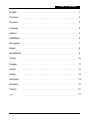 1
1
-
 2
2
-
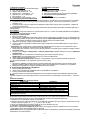 3
3
-
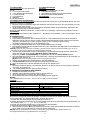 4
4
-
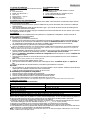 5
5
-
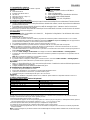 6
6
-
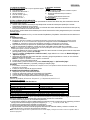 7
7
-
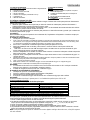 8
8
-
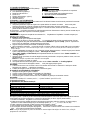 9
9
-
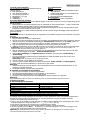 10
10
-
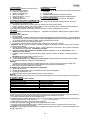 11
11
-
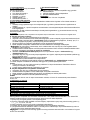 12
12
-
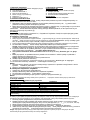 13
13
-
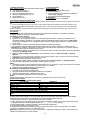 14
14
-
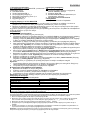 15
15
-
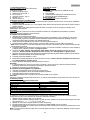 16
16
-
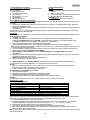 17
17
-
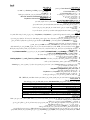 18
18
Genius TWIN WHEEL FFB Instrukcja obsługi
- Typ
- Instrukcja obsługi
- Niniejsza instrukcja jest również odpowiednia dla
w innych językach
- čeština: Genius TWIN WHEEL FFB Návod k obsluze
- español: Genius TWIN WHEEL FFB El manual del propietario
- italiano: Genius TWIN WHEEL FFB Manuale del proprietario
- Deutsch: Genius TWIN WHEEL FFB Bedienungsanleitung
- português: Genius TWIN WHEEL FFB Manual do proprietário
- français: Genius TWIN WHEEL FFB Le manuel du propriétaire
- Türkçe: Genius TWIN WHEEL FFB El kitabı
- English: Genius TWIN WHEEL FFB Owner's manual
- русский: Genius TWIN WHEEL FFB Инструкция по применению
- Nederlands: Genius TWIN WHEEL FFB de handleiding
- română: Genius TWIN WHEEL FFB Manualul proprietarului
Powiązane artykuły
Inne dokumenty
-
Trust Vibration Feedback Steering Wheel GM-3400 & Test Drive Unlimited Instrukcja obsługi
-
Trust gm 3200 Instrukcja obsługi
-
Genesis Seaborg350 Quick Installation Manual
-
Genesis SEABORG 350 Instrukcja instalacji
-
Thrustmaster 4069006 4060051 4068007 Instrukcja obsługi
-
Thrustmaster t150 Instrukcja obsługi
-
Tracer Zonda Instructions For Use Manual
-
Thrustmaster T300 RS GT EU VERSION Instrukcja obsługi
-
Trust Compact Gamepad Dual Stick - PC en PS2 Instrukcja obsługi
-
Thrustmaster 4160630 Instrukcja obsługi